Page 1
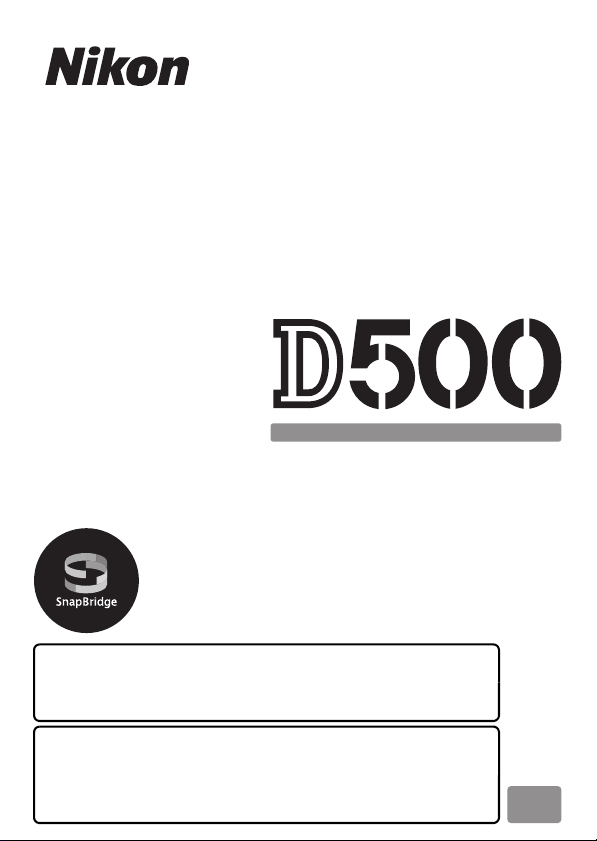
Deze handleiding geeft een gedetailleerde beschrijving van
de menuopties en verschaft informatie over accessoires en
het aansluiten van de camera op andere apparaten.
• Lees deze handleiding grondig door voordat u de camera
gebruikt.
• Bewaar deze handleiding na het lezen op een
gemakkelijk toegankelijke plaats voor later gebruik.
DIGITAL CAMERA
Menugids
Nl
Page 2
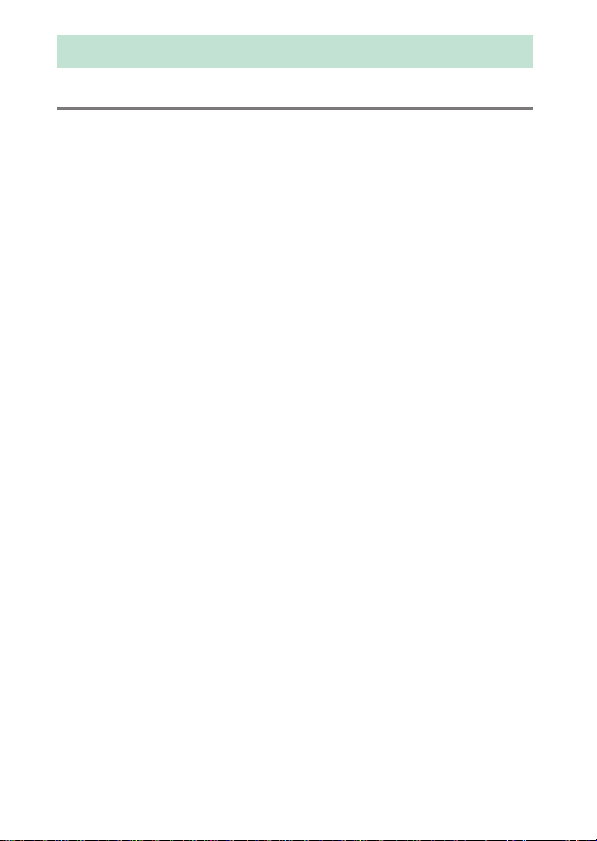
Inhoudsopgave
Menugids 10
Standaardinstellingen ..................................................................... 10
D Het weergavemenu: Beelden beheren ................................... 20
Wissen .................................................................................................... 21
Weergavemap..................................................................................... 21
Beeld verbergen ................................................................................. 22
Weergaveopties.................................................................................. 23
Beeld(en) kopiëren ............................................................................ 24
Controlebeeld ..................................................................................... 28
Na wissen .............................................................................................. 28
Na serieopname toon....................................................................... 29
Automatische beeldrotatie ............................................................ 29
Draai portret......................................................................................... 30
Diashow................................................................................................. 30
Sel. v. verzending n. smartappar. ................................................. 32
C Het foto-opnamemenu: Opnameopties................................. 33
Geh.bank foto-opnamemenu........................................................ 34
Uitgebreide fotomenubanken ...................................................... 36
Opslagmap ........................................................................................... 36
Naamgeving bestanden .................................................................. 39
Eerste sleuf selecteren...................................................................... 40
Functie tweede sleuf......................................................................... 40
Flitserregeling ..................................................................................... 41
Kies beeldveld ..................................................................................... 45
2
Page 3
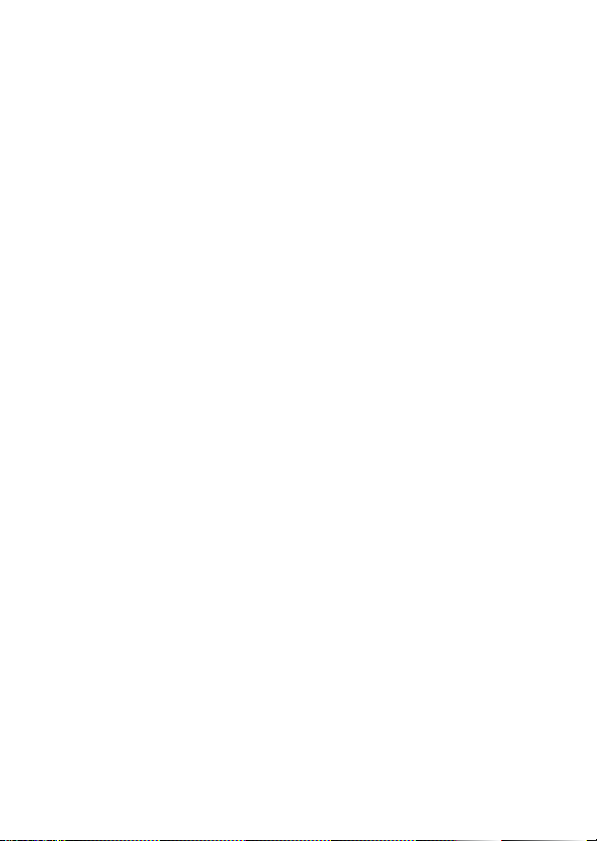
Beeldkwaliteit ...................................................................................... 46
Beeldformaat ....................................................................................... 47
NEF (RAW)-opname ........................................................................... 48
ISO-gevoeligheid instellen.............................................................. 49
Witbalans............................................................................................... 50
Picture Control instellen .................................................................. 51
Picture Control beheren................................................................... 52
Kleurruimte........................................................................................... 52
Actieve D-Lighting ............................................................................. 53
Ruisonderdr. lange tijdopname
(Ruisonderdrukking lange tijdopname) ................................ 53
Hoge ISO-ruisonderdrukk................................................................ 54
Vignetteringscorrectie...................................................................... 54
Autom. vertekeningscorrectie ....................................................... 55
Flikkerreductie..................................................................................... 55
Inst. voor autom. bracketing .......................................................... 56
Meervoudige belichting .................................................................. 56
HDR (hoog dynam. bereik).............................................................. 57
Intervalopname................................................................................... 58
1 Het filmopnamemenu: Filmopnameopties............................ 59
Filmopnamemenu terugzetten..................................................... 60
Naamgeving bestanden .................................................................. 60
Bestemming ......................................................................................... 60
Kies beeldveld...................................................................................... 60
Beeldformaat/beeldsnelheid ......................................................... 61
Filmkwaliteit......................................................................................... 61
ISO-gevoeligheid instellen.............................................................. 62
Witbalans............................................................................................... 63
3
Page 4
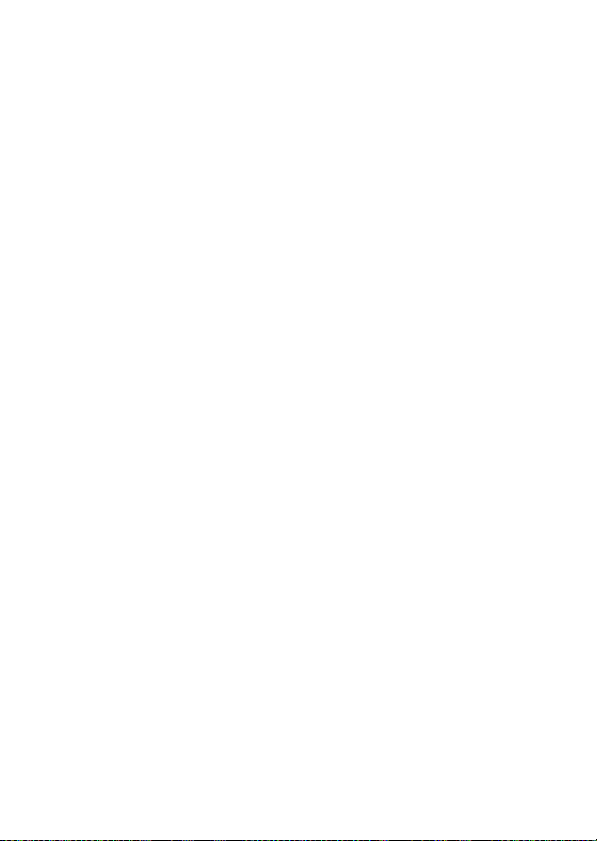
Picture Control instellen .................................................................. 63
Picture Control beheren .................................................................. 63
Actieve D-Lighting............................................................................. 63
Hoge ISO-ruisonderdrukk. .............................................................. 64
Flikkerreductie .................................................................................... 64
Microfoongevoeligheid ................................................................... 65
Frequentiebereik................................................................................ 65
Onderdrukking windruis ................................................................. 66
Time-lapse-film ................................................................................... 66
Elektronische VR ................................................................................. 66
A Persoonlijke instellingen: Fijnafstelling
camera-instellingen.................................................................... 67
Geheugenbank pers. inst. ............................................................... 71
a: Autofocus ............................................................................................. 73
a1: Selectie AF-C-prioriteit .............................................................. 73
a2: Selectie AF-S-prioriteit............................................................... 74
a3: Focus-tracking met Lock-On ................................................... 75
a4: 3D-tracking met gezichtsherken. .......................................... 76
a5: Detectiegebied voor 3D-tracking.......................................... 76
a6: Aantal scherpstelpunten .......................................................... 76
a7: Opslaan per stand ....................................................................... 77
a8: AF-activering................................................................................. 78
a9: Selectie AF-veldst. beperken................................................... 79
a10: Autofocusstand beperken ..................................................... 79
a11: Doorloop scherpstelpunt ...................................................... 80
a12: Opties voor scherpstelpunt .................................................. 81
a13: Handm. scherpstelring in AF-st. .......................................... 82
4
Page 5
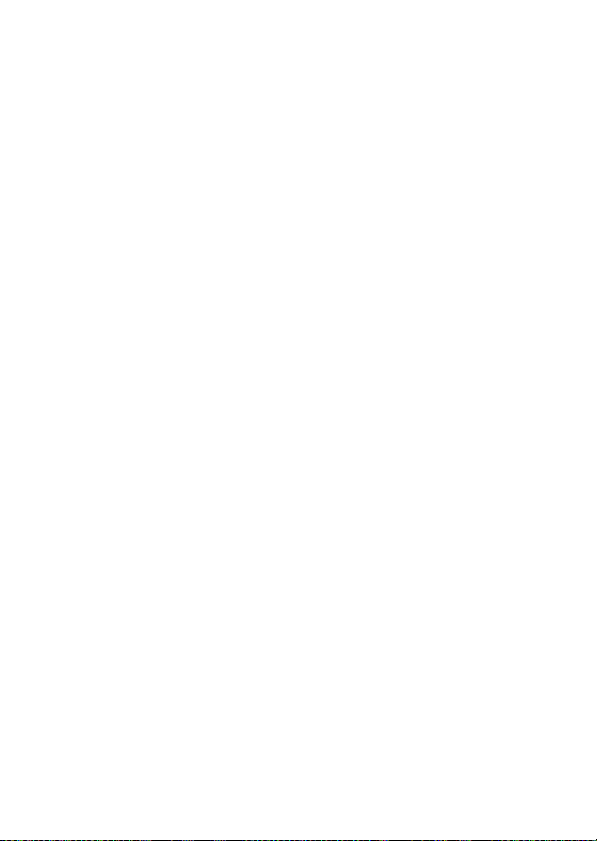
b: Lichtmeting/belichting....................................................................83
b1: Stapgrootte ISO-gevoeligh...................................................... 83
b2: Stapgrootte inst. belichting .................................................... 83
b3: Stap belichtings-/flitscorr. ........................................................ 83
b4: Eenv. belichtingscorrectie........................................................ 84
b5: Matrixmeting ................................................................................ 85
b6: Centrumgericht meetveld ....................................................... 85
b7: Fijnafst. voor opt. belichting ................................................... 85
c: Timers/AE-vergrendeling ................................................................86
c1: AE-vergrend. ontspanknop ...................................................... 86
c2: Stand-by-timer.............................................................................. 86
c3: Zelfontspanner ............................................................................. 87
c4: Monitor uit ..................................................................................... 87
d: Opnemen/weergeven......................................................................88
d1: Opnamesnelheid CL-stand ...................................................... 88
d2: Max. aant. continu-opn. ............................................................ 88
d3: ISO tonen........................................................................................ 88
d4: Opties synchroon ontspannen.............................................. 89
d5: Belichtingsvertragingsstand ................................................... 89
d6: Elektr. eerste-gordijnsluiter ..................................................... 89
d7: Opeenvolgende nummering .................................................. 90
d8: Rasterweergave in zoeker ........................................................ 91
d9: Lcd-verlichting ............................................................................. 91
d10: Optische VR................................................................................. 92
5
Page 6
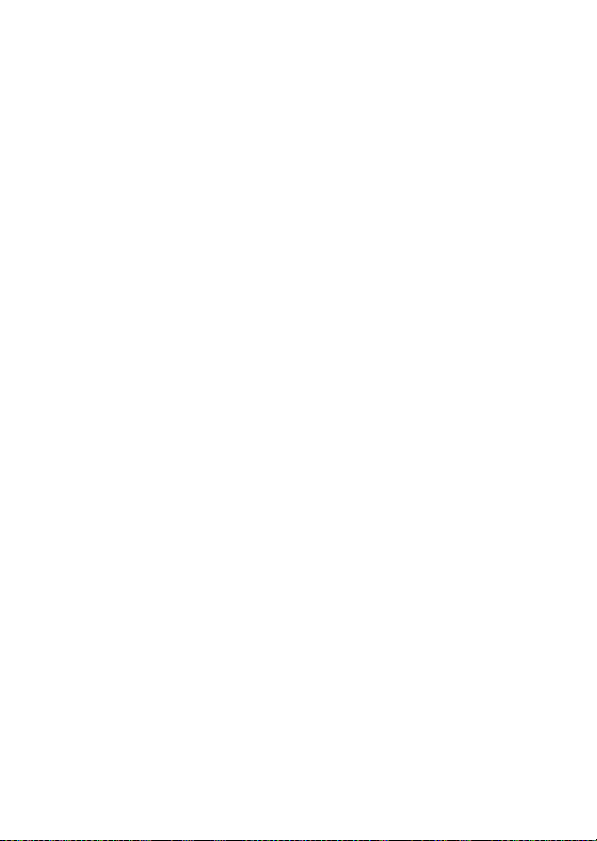
e: Bracketing/flits.................................................................................... 93
e1: Flitssynchronisatiesnelheid ..................................................... 93
e2: Langste sluitertijd bij flits ......................................................... 94
e3: Belichtingscorr. voor flitser ...................................................... 94
e4: Autom inst ISO-gevoeligheid M.............................................. 95
e5: Testflits............................................................................................ 95
e6: Auto bracketing (stand M) ....................................................... 96
e7: Bracketingvolgorde.................................................................... 96
f: Bediening .............................................................................................. 97
f1: Aangepaste knoptoewijzing .................................................... 97
f2: Centrale knop multi-selector ................................................ 109
f3: Sltertijd en diafragma vergr. ................................................. 111
f4: Functie instelschijven inst...................................................... 111
f5: Multi-selector.............................................................................. 114
f6: Knop loslaten voor instelsch. ................................................ 114
f7: Aanduidingen omkeren.......................................................... 115
f8: Opties voor livebeeldknop .................................................... 115
f9: Schakelaar D............................................................................... 115
f10: Knoppen MB-D17 toewijzen .............................................. 116
g: Film .......................................................................................................119
g1: Aangepaste knoptoewijzing................................................ 119
6
Page 7
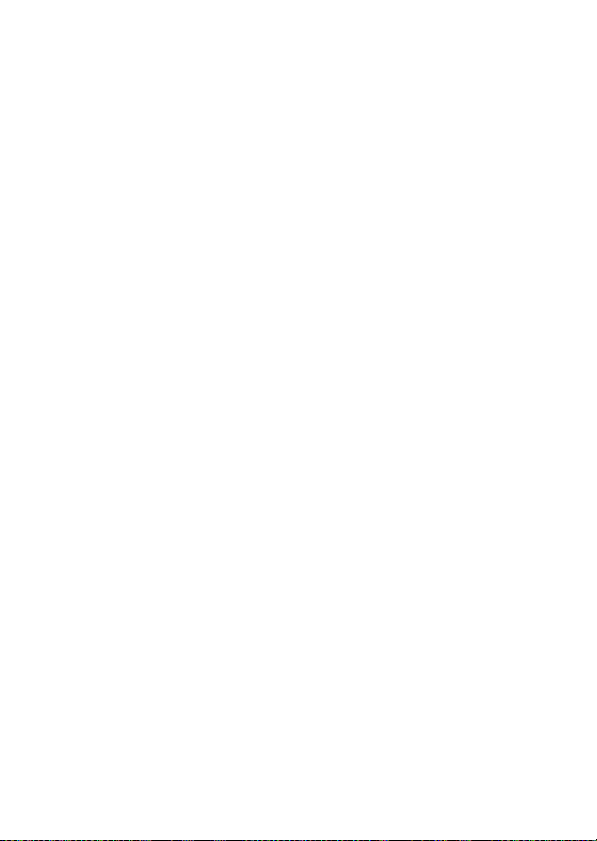
B Het setup-menu: Camera-instellingen ................................... 124
Geheugenkaart formatteren ....................................................... 125
Taal (Language)................................................................................ 125
Tijdzone en datum .......................................................................... 126
Monitorhelderheid.......................................................................... 127
Kleurbalans monitor....................................................................... 128
Virtuele horizon................................................................................ 129
Informatiescherm ............................................................................ 130
AF-fijnafstelling ................................................................................ 131
Objectief zonder CPU..................................................................... 132
Beeldsensor reinigen ..................................................................... 133
Spiegel omhoog (CCD reinigen) ................................................ 133
Stof-referentiefoto .......................................................................... 134
Beeldcommentaar........................................................................... 136
Copyrightinformatie....................................................................... 137
IPTC....................................................................................................... 138
Signaal ................................................................................................. 141
Aanraakbediening........................................................................... 142
HDMI .................................................................................................... 142
Locatiegegevens.............................................................................. 143
Opties draadl. afstandsbed. (WR) .............................................. 144
Fn-knop afstandsb. (WR) toew. .................................................. 145
Vliegtuigmodus................................................................................ 145
Verbinden met smartapparaat ................................................... 146
Verzenden n. smartapp. (autom.) .............................................. 147
7
Page 8
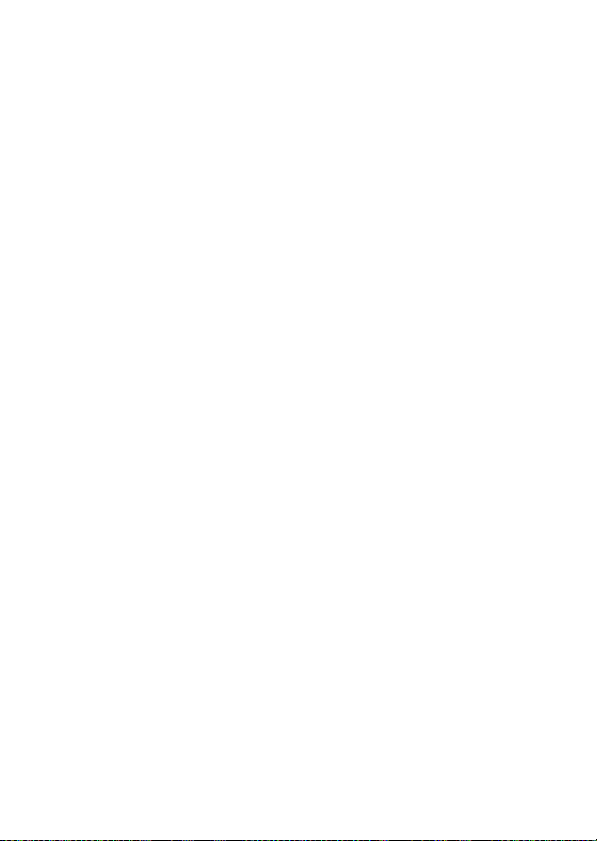
Wi-Fi ..................................................................................................... 147
Bluetooth ........................................................................................... 148
Netwerk .............................................................................................. 148
Uploaden via Eye-Fi........................................................................ 149
Conformiteitsmarkering ............................................................... 150
MB-D17 batterijen .......................................................................... 151
Batterijvolgorde............................................................................... 152
Batterij-informatie .......................................................................... 153
Ontspannen bij geen kaart .......................................................... 154
Instellingen opslaan/laden .......................................................... 155
Alle instellingen terugzetten ...................................................... 158
Firmwareversie................................................................................. 158
N Het retoucheermenu: Geretoucheerde kopieën maken.... 159
NEF (RAW)-verwerking .................................................................. 162
Bijsnijden............................................................................................ 164
Formaat wijzigen............................................................................. 165
D-Lighting.......................................................................................... 168
Rode-ogencorrectie ....................................................................... 169
Rechtzetten ....................................................................................... 169
Vertekeningscorrectie ................................................................... 170
Perspectiefcorrectie ....................................................................... 171
Filtereffecten..................................................................................... 172
Monochroom.................................................................................... 173
Beeld-op-beeld ................................................................................ 174
Film bewerken.................................................................................. 177
Vergelijken......................................................................................... 177
O Mijn Menu/m Recente Instellingen ........................................ 179
8
Page 9
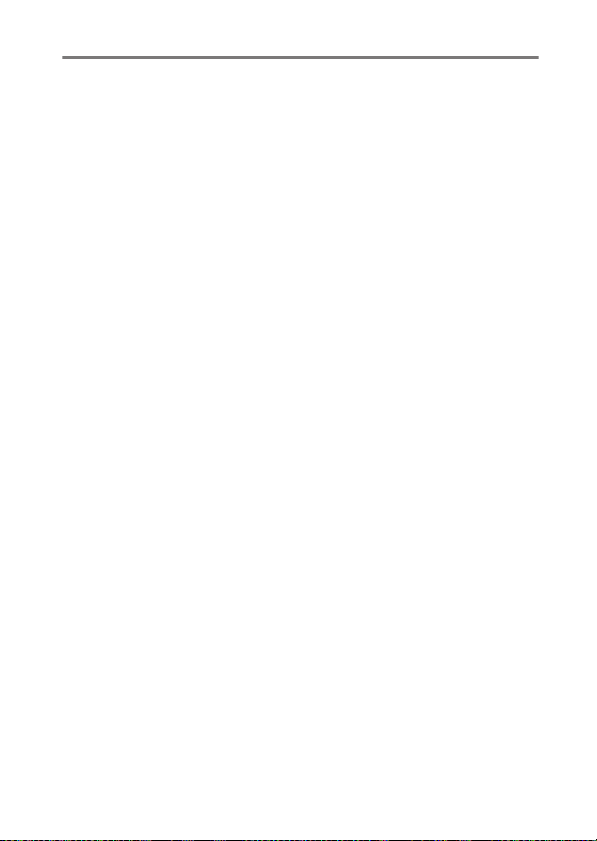
Technische opmerkingen 184
Belichtingsprogramma ................................................................. 184
Verbindingen .................................................................................. 185
ViewNX-i installeren ............................................................................... 185
Foto’s naar de computer kopiëren.................................................... 186
Ethernet en draadloze netwerken..................................................... 189
Foto’s afdrukken ...................................................................................... 191
Foto’s op tv bekijken .............................................................................. 194
Overige accessoires ....................................................................... 197
Een stroomaansluiting en lichtnetadapter bevestigen............. 205
9
Page 10
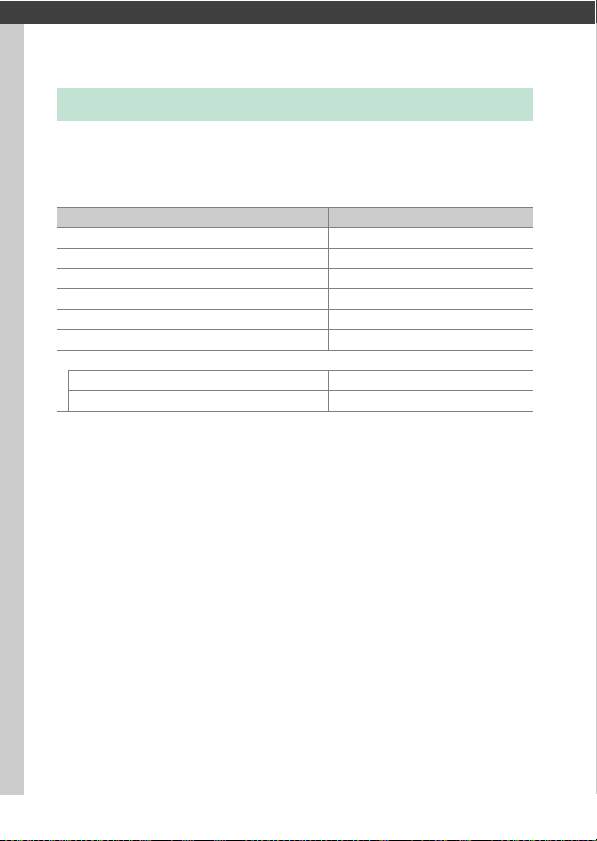
Menugids
Standaardinstellingen
De standaardinstellingen voor de opties in de cameramenu’s
worden hieronder vermeld.
❚❚ Standaardinstellingen weergavemenu
Optie Standaard
Weergavemap (0 21) Alle
Controlebeeld (0 28) Uit
Na wissen (0 28) Toon volgende
Na serieopname toon (0 29) Laatste beeld in serieopname
Automatische beeldrotatie (0 29) Aan
Draai portret (0 30) Aan
Diashow (0 30)
Beeldtype Foto's en films
Beeldinterval 2 sec.
10 Menugids
Page 11
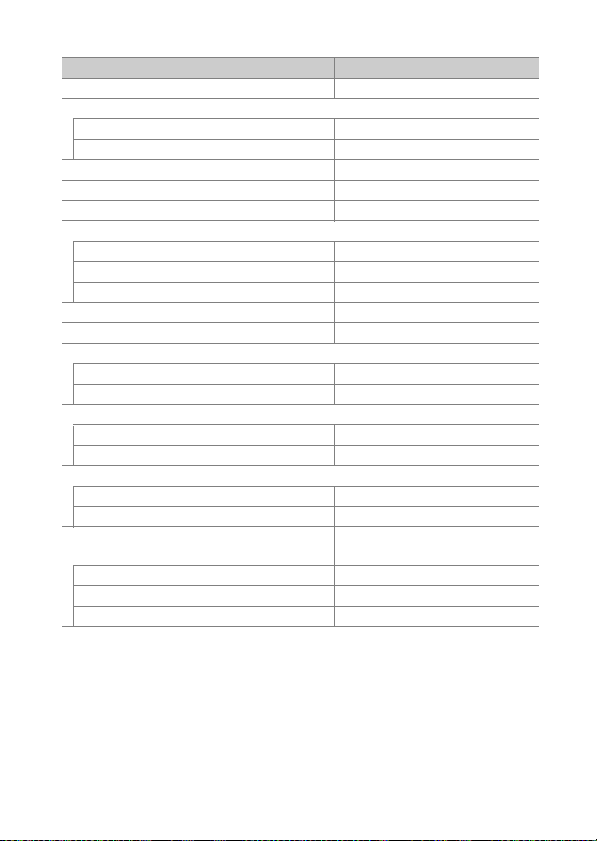
❚❚ Standaardinstellingen foto-opnamemenu
Optie Standaard
Uitgebreide fotomenubanken (0 36) Uit
Opslagmap (0 36)
Naam wijzigen ND500
Map selecteren op nummer 100
Naamgeving bestanden (0 39) DSC
Eerste sleuf selecteren (0 40) XQD-kaartsleuf
Functie tweede sleuf (0 40) Overloop
Flitserregeling (0 41)
Flitserregelingsstand DDL
Opties voor draadloos flitsen Uit
Regeling secundaire flitser Groepsflitsen
Kies beeldveld (0 45) DX (24× 16)
Beeldkwaliteit (0 46) JPEG Normaal
Beeldformaat (0 47)
JPEG/TIFF Groot
NEF (RAW) Groot
NEF (RAW)-opname (0 48)
NEF (RAW)-compressie Compressie zonder verlies
NEF (RAW)-bitdiepte 14-bits
ISO-gevoeligheid instellen (0 49)
ISO-gevoeligheid 100
Autom inst ISO-gevoeligheid Uit
Witbalans (0 50)
Fijnafstelling A-B: 0, G-M: 0
Kies kleurtemperatuur 5000 K
Handmatige voorinstelling d-1
Automatisch > AUTO0 Wit behouden
(minder warme kl.)
11Menugids
Page 12
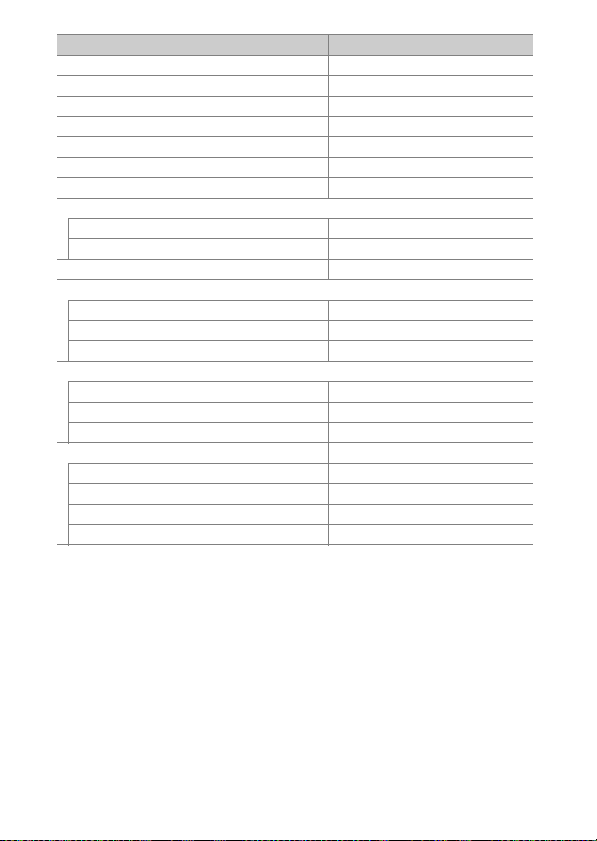
Optie Standaard
Picture Control instellen (0 51) Standaard
Kleurruimte (0 52) sRGB
Actieve D-Lighting (0 53) Uit
Ruisonderdr. lange tijdopname (0 53) Uit
Hoge ISO-ruisonderdrukk. (0 54) Normaal
Vignetteringscorrectie (0 54) Normaal
Autom. vertekeningscorrectie (0 55) Uit
Flikkerreductie (0 55)
Flikkerreductie-instelling Uitschakelen
Aanduiding voor flikkerreductie Aan
Inst. voor autom. bracketing (0 56) AE & flits
Meervoudige belichtin g (0 56)
*
Stand voor meerv. belichting Uit
Aantal opnamen 2
Beeld-op-beeld Gemiddelde
HDR (hoog dynam. bereik) (0 57)
HDR-stand Uit
Belichtingsverschil Automatisch
Verzachting Normaal
Intervalopname (0 58) Uit
Startopties Nu
Interval 1 minuut
Aantal intervallen×opnamen/interval 0001×1
Gelijkmatige belichting Uit
* Foto-opnamemenu terugzetten is niet beschikbaar terwijl de opname bezig is.
12 Menugids
Page 13
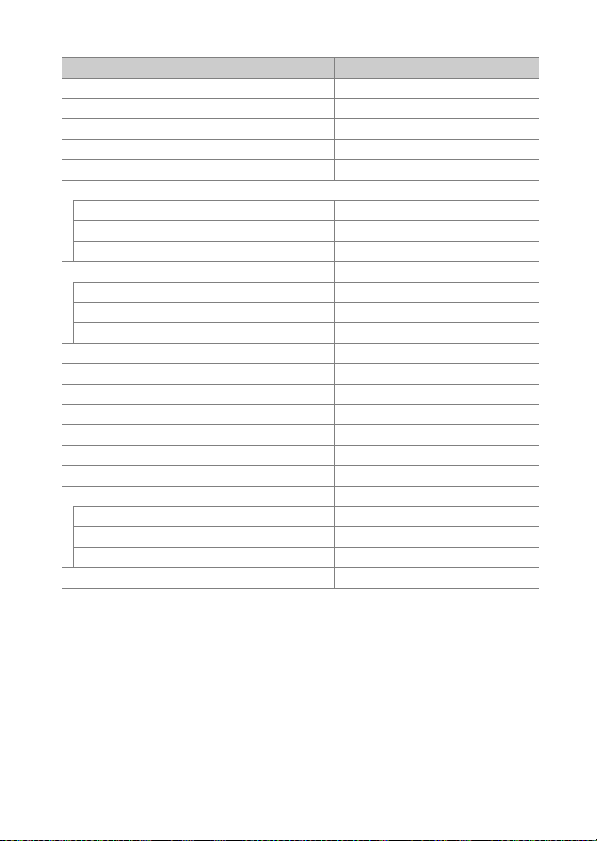
❚❚ Standaardinstellingen filmopnamemenu
Optie Standaard
Naamgeving bestanden (0 60) DSC
Bestemming (0 60) XQD-kaartsleuf
Kies beeldveld (0 60) DX
Beeldformaat/beeldsnelheid (0 61) 1920×1080; 60p
Filmkwaliteit (0 61) Hoge kwaliteit
ISO-gevoeligheid instellen (0 62)
ISO-gevoeligheid (stand M) 100
Auto ISO-gevoeligh. (st. M) Uit
Maximale gevoeligheid 51200
Witbalans (0 63) Zelfde als foto-instellingen
Fijnafstelling A-B: 0, G-M: 0
Kies kleurtemperatuur 5000 K
Handmatige voorinstelling d-1
Picture Control instellen (0 63) Zelfde als foto-instellingen
Actieve D-Lighting (0 63) Uit
Hoge ISO-ruisonderdrukk. (0 64) Normaal
Flikkerreductie (0 64) Automatisch
Microfoongevoeligheid (0 65) Automatische gevoeligheid
Frequentiebereik (0 65) Groot bereik
Onderdrukking windruis (0 66) Uit
Time-lapse-film (0 66) Uit
Interval 5 sec.
Opnameduur 25 minuten
Gelijkmatige belichting Aan
Elektronische VR (0 66) Uit
13Menugids
Page 14
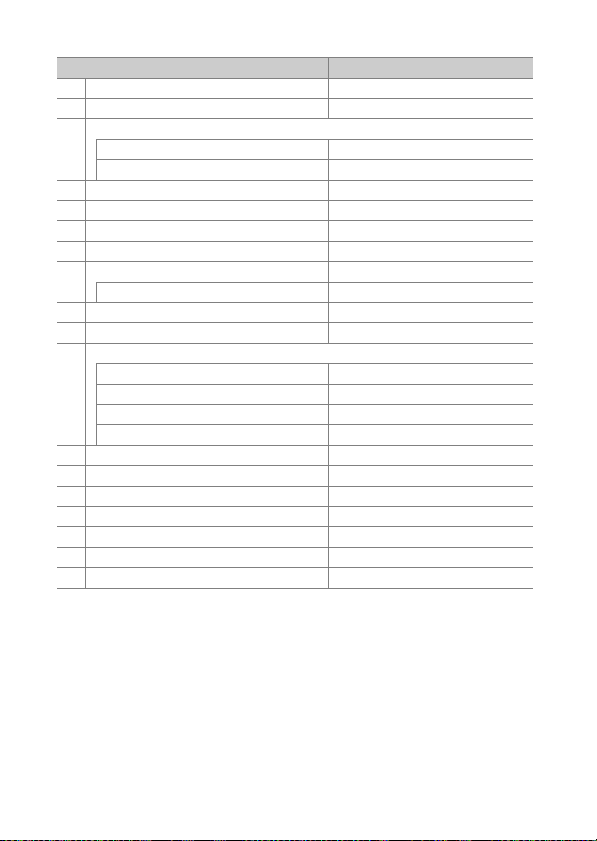
❚❚ Standaardinstellingen menu Persoonlijke instellingen
Optie Standaard
a1 Selectie AF-C-prioriteit (0 73) Ontspannen
a2 Selectie AF-S-prioriteit (0 74) Scherpstelling
a3 Focus-tracking met Lock-On (0 75)
AF-reactie bij geblokk. onderw. 3
Beweging van onderwerp (Normaal)
a4 3D-tracking met gezichtsherken. (0 76) Uit
a5 Detectiegebied voor 3D-tracking (0 76) Normaal
a6 Aantal scherpstelpunten (0 76) 55 punten
a7 Opslaan per stand (0 77) Uit
a8 AF-activering (0 78) Ontspanknop/AF-ON
Ontspan. als niet is scherpgest. Inschakelen
a10 Autofocusstand beperken (0 79) Geen beperkingen
a11 Doorloop scherpstelpunt (0 80) Geen doorloop
a12 Opties voor scherpstelpunt (0 81)
Handmatige scherpstelstand Aan
Hulp bij dynamisch veld-AF Aan
Weergave bij groep-veld-AF g
Verlichting scherpstelpunt Automatisch
a13 Handm. scherpstelring in AF-st. (0 82) Inschakelen
b1 Stapgrootte ISO-gevoeligh. (0 83) 1/3 stap
b2 Stapgrootte inst. belichting (0 83) 1/3 stap
b3 Stap belichtings-/flitscorr. (0 83) 1/3 stap
b4 Eenv. belichtingscorrectie (0 84) Uit
b5 Matrixmeting (0 85) Gezichtsherkenning aan
b6 Centrumgericht meetveld (0 85) ø 8 mm
14 Menugids
Page 15
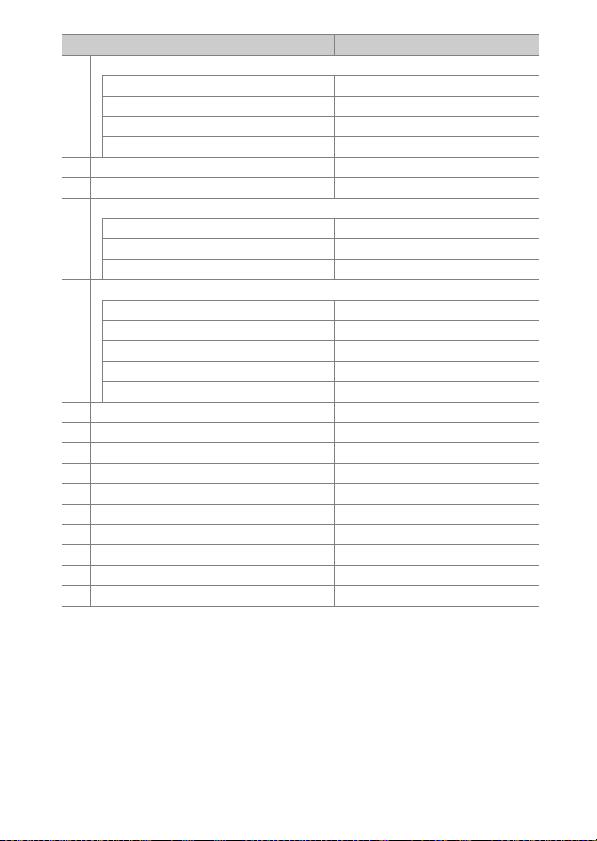
Optie Standaard
b7 Fijnafst. voor opt. belichting (0 85)
Matrixmeting 0
Centrumgerichte meting 0
Spotmeting 0
Op hoge lichten gerichte lichtm. 0
c1 AE-vergrend. ontspanknop (0 86) Uit
c2 Stand-by-timer (0 86) 6 sec.
c3 Zelfontspanner (0 87)
Vertraging zelfontspa nner 10 sec.
Aantal opnamen 1
Interval tussen opnamen 0,5 sec.
c4 Monitor uit (0 87)
Weergave 10 sec.
Menu's 1 min.
Informatiescherm 10 sec.
Controlebeeld 4 sec.
Livebeeld 10 min.
d1 Opnamesnelheid CL-stand (0 88) 5 bps
d2 Max. aant. continu-opn. (0 88) 200
d3 ISO tonen (0 88) Beeldteller
d4 Opties synchroon ontspannen (0 89) Synchroon
d5 Belichtingsvertragingsstand (0 89) Uit
d6 Elektr. eerste-gordijnsluiter (0 89) Uitschakelen
d7 Opeenvolgende nummering (0 90) Aan
d8 Rasterweergave in zoeker (0 91) Uit
d9 Lcd-verlichting (0 91) Uit
d10 Optische VR (0 92) Aan
15Menugids
Page 16

Optie Standaard
e1 Flitssynchronisatiesnelheid (0 93) 1/250 sec.
e2 Langste sluitertijd bij flits (0 94) 1/60 sec.
e3 Belichtingscorr. voor flitser (0 94) Heel beeld
e4 Autom inst ISO-gevoeligheid M (0 95) Onderwerp en achtergrond
e5 Testflits (0 95) Aan
e6 Auto bracketing (stand M) (0 96) Flits/sluitertijd
e7 Bracketingvolgorde (0 96) MTR > onder > over
f1 Aangepaste knoptoewijzing (0 97)
Voorbeeldknop Voorbeeld
Voorbeeldknop + y Geen
Fn1-knop Geen
Fn1-knop + y Kies beeldveld
Fn2-knop Score
AF-ON-knop AF-ON
Secundaire selector Scherpstelpunt selecteren
Midden secundaire selector AE/AF-vergrendeling
Midden secundaire selector + y Geen
BKT-knop + y Automatische bracketing
Filmopnameknop + y Geen
Scherpstelknoppen objectief AF-vergrendeling
f2 Centrale knop multi-selector (0 109)
Opnamestand M iddelste scherpstelp. select.
Weergavestand Zoom aan/uit
Zoom aan/uit Lage zoom (50%)
Livebeeld Middelste scherpstelp. select.
f3 Sltertijd en diafragma vergr. (0 111)
Sluitertijdvergrendeling Uit
Diafragmavergrendeling U it
16 Menugids
Page 17
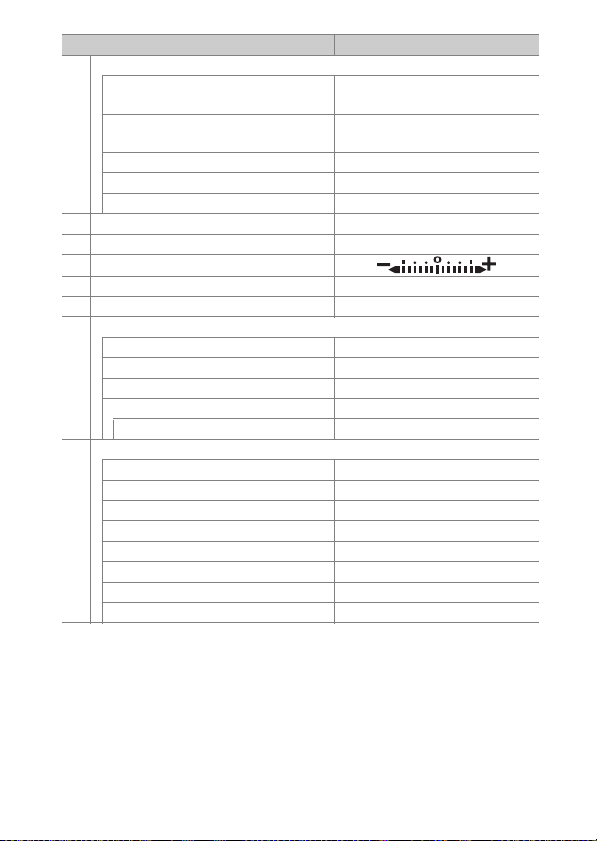
Optie Standaard
f4 Functie instelschijven inst. (0 111)
Rotatie omkeren
Verwissel hoofd/secundair
Instellen diafragma Secundaire instelschijf
Menu's en weergave Uit
Door beelden met sec. inst.sch. 10 beelden
f5 Multi-selector (0 114) Niets doen
f6 Knop loslaten voor instelsch. (0 114) Nee
f7
Aanduidingen omkeren (0 115)
f8 Opties voor livebeeldknop (0 115) Inschakelen
f9 Schakelaar D (0 115) Lcd-verlichting (D)
f10 Knoppen MB-D17 toewijzen (0 116)
Fn-knop AE-vergr. (herstel na ontspan.)
Fn-knop + y Geen
AF-ON-knop Zelfde als AF-ON-knop op camera
Multi-selector Zelfde als multi-selector op camera
Foto-informatie/weergave Info D/Weergave C
g1 Aangepaste knoptoewijzing (0 119)
Voorbeeldknop Indexmarkering
Voorbeeldknop + y Geen
Fn1-knop Ge en
Fn1-knop + y Geen
Fn2-knop Ge en
Midden secundaire selector AE/AF-vergrendeling
Midden secundaire selector + y Geen
Ontspanknop F oto's maken
Belichtingscorrectie: U
Sluitertijd/diafragma: U
Belichtingsinstelling: Uit
Autofocusinstelling: Uit
17Menugids
Page 18
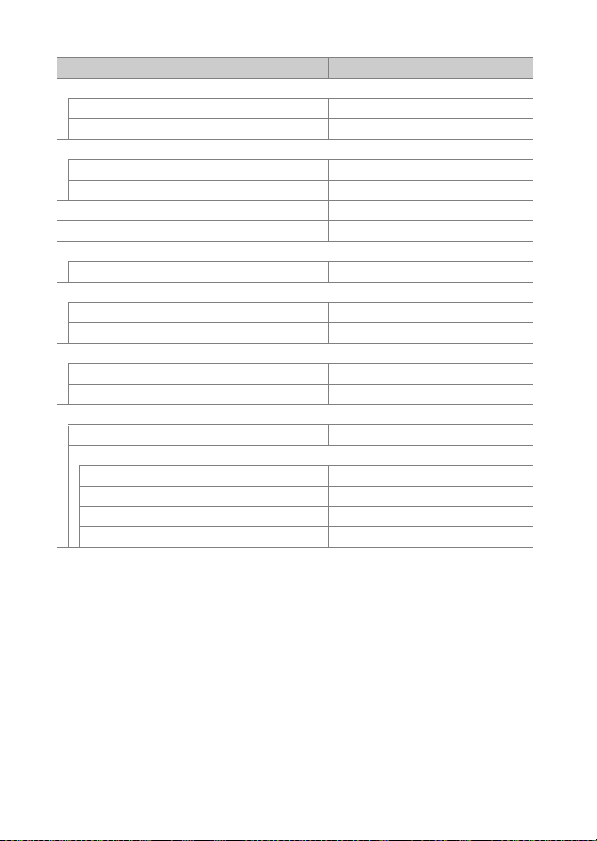
❚❚ Standaardinstellingen setup-menu
Optie Standaard
Tijdzone en datum (0 126)
Synchroniseren m. smartapparaat Uit
Zomertijd Uit
Monitorhelderheid (0 127)
Menu's/weergave 0
Livebeeld 0
Kleurbalans monitor (0 128) A-B: 0, G-M: 0
Informatiescherm (0 130) Automatisch
Beeldsensor reinigen (0 133)
Reinigen bij aan-/uitzetten Reinig bij aan- en uitzetten
Signaal (0 141)
Volume Uit
Toonhoogte Laag
Aanraakbediening (0 142)
Aanraakbediening in-/uitschak. Inschakelen
Vegen in schermvull. weergave Links V Rechts
HDMI (0 142)
Uitvoerresolutie Automatisch
Geavanceerd
Uitvoerbereik Automatisch
Uitvoerformaat 100%
Schermweergave bij livebld Uit
Twee monitoren Aan
18 Menugids
Page 19

Optie Standaard
Locatiegegevens (0 143)
Downloaden van smartapparaat Nee
Opties extern GPS-apparaat
Stand-by-timer Inschakelen
Klok instellen via satelliet Ja
Opties draadl. afstandsbed. (WR) (0 144)
LED-lamp Aan
Verbindingsmethode Koppelen
Fn-knop afstandsb. (WR) toew. (0 145) Geen
Vliegtuigmodus (0 145) Uitschakelen
Verzenden n. smartapp. (autom.) (0 147) Uit
Uploaden via Eye-Fi (0 149) Inschakelen
MB-D17 batterijen (0 151) LR6 (AA alkaline )
Batterijvolgorde (0 152) MB-D17 batterijen eerst
Ontspannen bij geen kaart (0 154) Sluiter ontgrendeld
19Menugids
Page 20
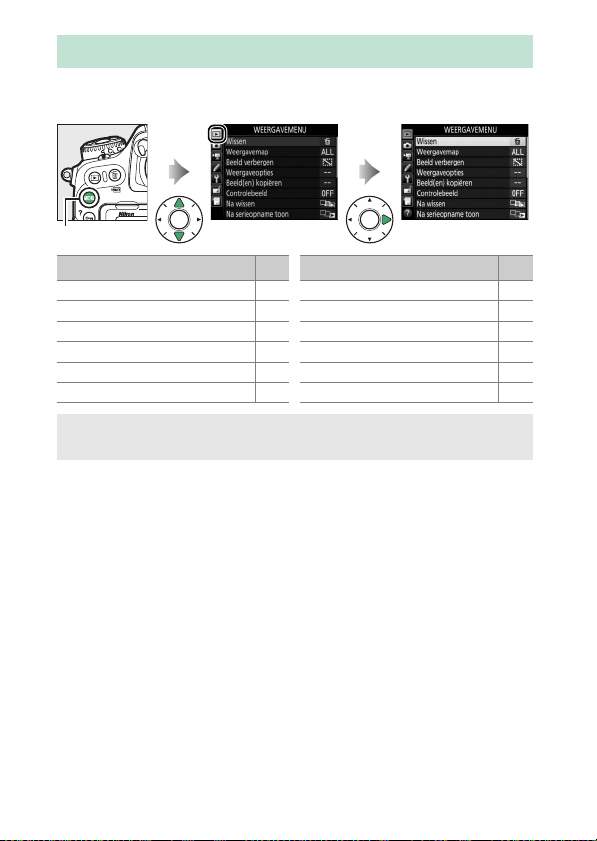
D Het weergavemenu: Beelden beheren
Druk op G en selecteer de (weergavemenu)-tab K om het
weergavemenu weer te geven.
G-knop
Optie
Wissen 21
Weergavemap 21
Beeld verbergen 22
Weergaveopties 23
Beeld(en) kopiëren 24
Controlebeeld 28
0
Na wissen 28
Na serieopname toon 29
Automatische beeldrotatie 29
Draai portret 30
Diashow 30
Sel. v. verzending n. smartappar. 32
A Zie ook
De standaardinstellingen van het menu staan vermeld op pagina 10.
Optie
0
20 Menugids
Page 21
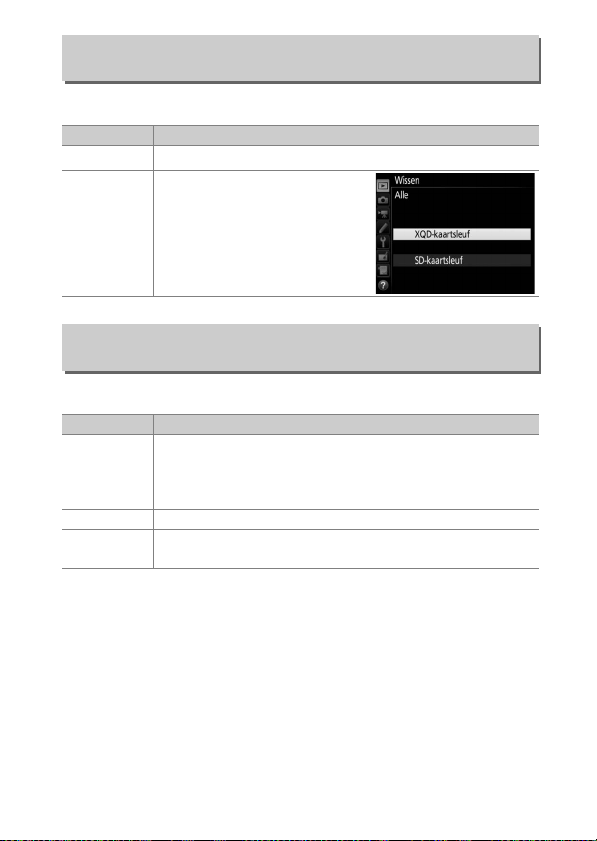
Wissen
G-knop ➜ D weergavemenu
Wis meerdere beelden.
Optie Beschrijving
Wis geselecteerde foto’s.
Selectie
Q
Wis alle foto’s in de map die
momenteel is geselecteerd voor
weergave. Als er twee kaarten
Alle
R
zijn geplaatst, kunt u de kaart
selecteren waarvan foto’s
worden gewist.
Weergavemap
G-knop ➜ D weergavemenu
Kies een map voor weergave.
Optie Beschrijving
Foto’s in alle mappen aangemaakt met de D500 zijn
(Mapnaam)
Huidige
zichtbaar tijdens weergave. Namen van mappen kunnen
worden gewijzigd met behulp van de optie Opslagmap >
Naam wijzigen in het foto-opnamemenu.
Alle Foto’s in alle mappen zijn zichtbaar tijdens weergave.
Alleen foto’s in de huidige map zijn zichtbaar tijdens
weergave.
21Menugids
Page 22
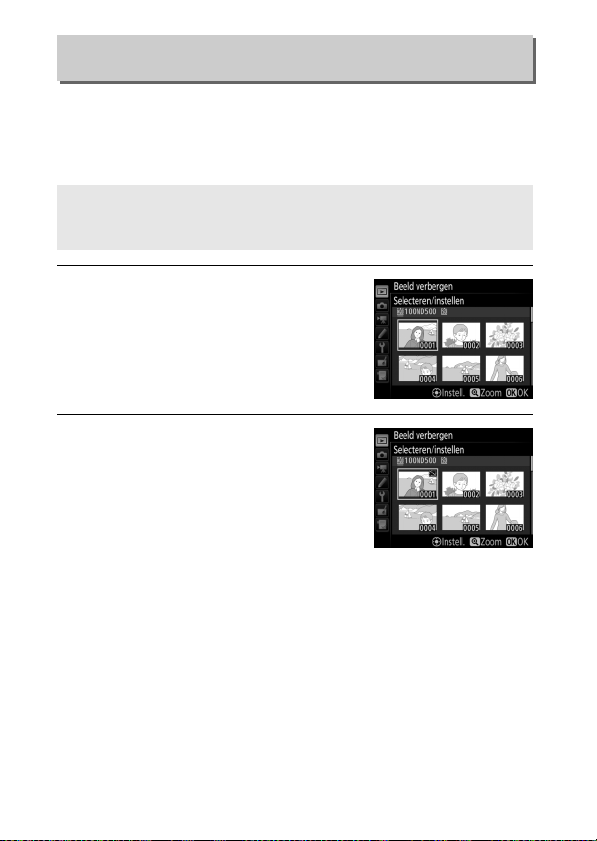
Beeld verbergen
G-knop ➜ D weergavemenu
Verberg of toon geselecteerde foto’s, zoals hieronder beschreven.
Verborgen foto’s zijn alleen zichtbaar in het menu Beeld verbergen
en kunnen alleen worden gewist door de geheugenkaart te
formatteren.
D Beveiligde en verborgen beelden
Bij het tonen van een beveiligd beeld wordt tevens de beveiliging van het
beeld verwijderd.
1 Kies Selecteren/instellen.
Markeer Selecteren/instellen en druk
op 2 (om de resterende stappen over te
slaan en alle foto’s weer te geven,
markeer Alles deselecteren en druk op
J).
2 Selecteer foto’s.
Gebruik de multi-selector om door de
foto’s op de geheugenkaart te bladeren
(houd de X-knop ingedrukt om de
gemarkeerde foto schermvullend te
bekijken) en druk op de centrale knop
van de multi-selector om de huidige
foto te selecteren. Geselecteerde foto’s zijn gemarkeerd door
een R-pictogram; markeer een foto en druk nogmaals op de
centrale knop van de multi-selector om selectie van een foto
ongedaan te maken. Ga door totdat alle gewenste foto’s zijn
geselecteerd.
22 Menugids
Page 23
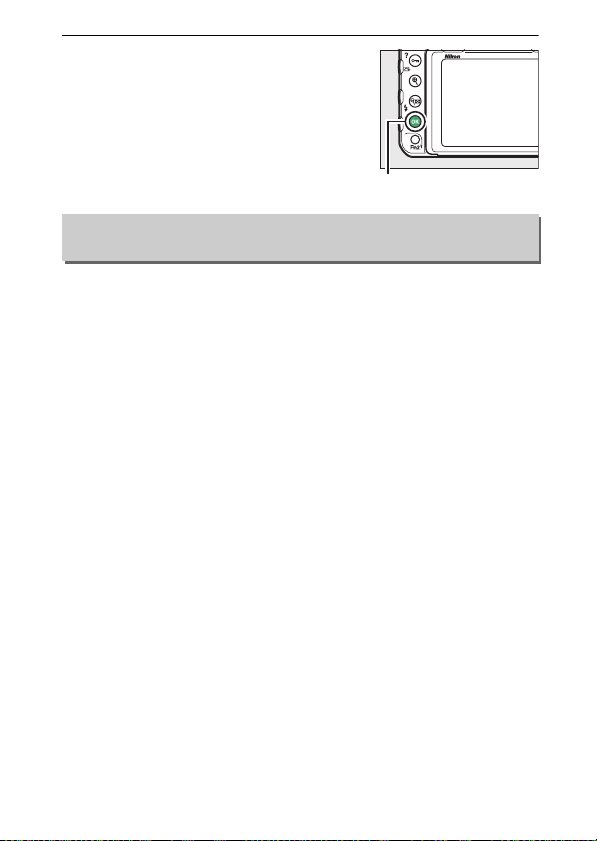
3 Druk op J.
J -knop
Druk op J om de bewerking te
voltooien.
Weergaveopties
G-knop ➜ D weergavemenu
Kies de informatie beschikbaar in het scherm voor weergave van
foto-informatie. Druk op 1 of 3 om een optie te markeren, druk
vervolgens op 2 om de optie voor het foto-informatiescherm te
selecteren. Een L verschijnt naast geselecteerde items; markeer een
item en druk op 2 om de selectie ongedaan te maken. Druk op J
om naar het weergavemenu terug te keren.
23Menugids
Page 24
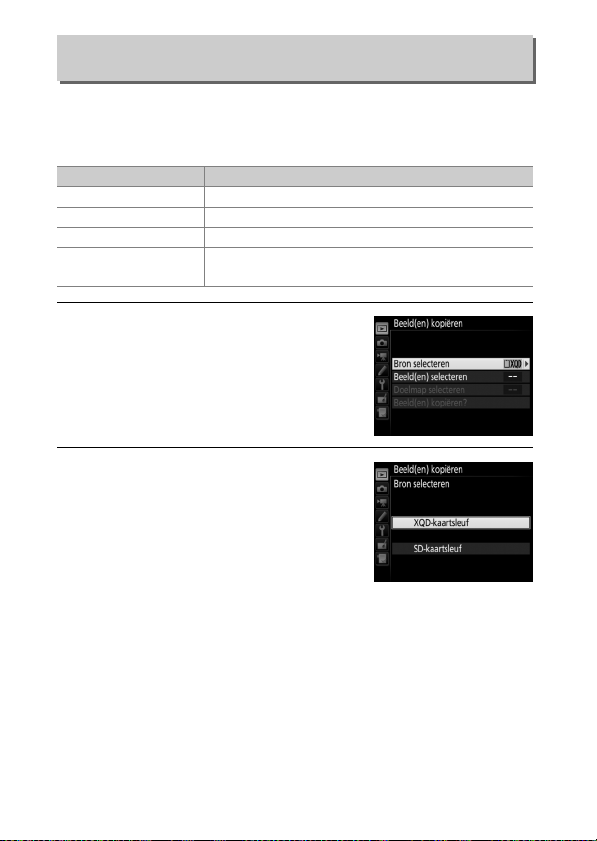
Beeld(en) kopiëren
G-knop ➜ D weergavemenu
Kopieer foto’s van de ene naar de andere geheugenkaart. Deze
optie is alleen beschikbaar wanneer twee geheugenkaarten in de
camera zijn geplaatst.
Optie Beschrijving
Bron selecteren Kies de kaart waarvan foto’s worden gekopieerd.
Beeld(en) selecteren Selecteer te kopiëren foto’s.
Doelmap selecteren Selecteer doelmap op overgebleven kaart.
Beeld(en) kopiëren?
Kopieer geselecteerde foto’s naar gespecificeerde
bestemming.
1 Kies Bron selecteren.
Markeer Bron selecteren en druk op 2.
2 Selecteer de bronkaart.
Markeer de sleuf voor de kaart met de
beelden die gekopieerd moeten
worden en druk op J.
24 Menugids
Page 25
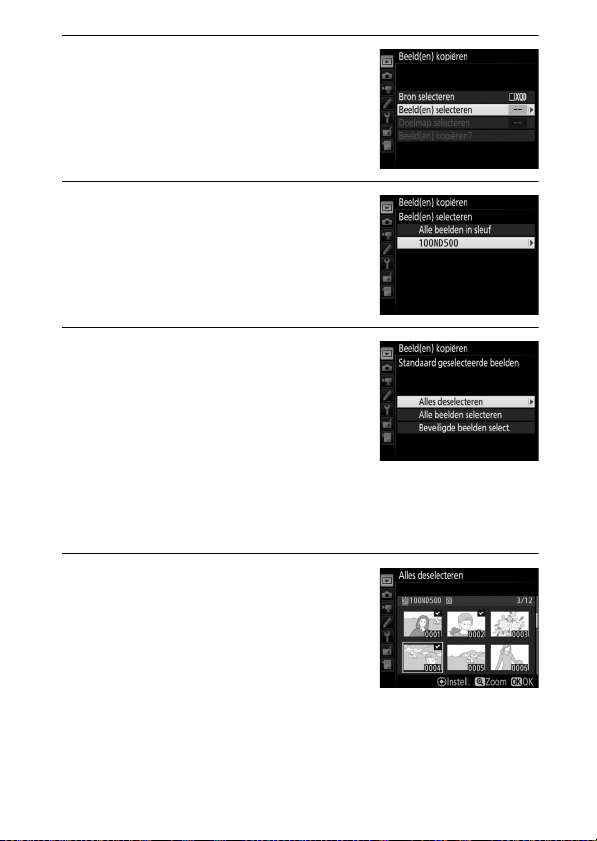
3 Kies Beeld(en) selecteren.
Markeer Beeld(en) selecteren en druk
op 2.
4 Selecteer de bronmap.
Markeer de map met de beelden die
gekopieerd moeten worden en druk op
2.
5 Maak de beginselectie.
Voordat verder wordt gegaan met het
selecteren of deselecteren van
afzonderlijke beelden, kunt u alle
beelden of alle beveiligde beelden in de
map voor kopiëren markeren door Alle
beelden selecteren of Beveiligde
beelden select. te kiezen. Om alleen afzonderlijk geselecteerde
beelden te kopiëren, kies Alles deselecteren alvorens verder te
gaan.
6 Selecteer meer beelden.
Markeer foto’s en druk op de centrale
knop van de multi-selector om te
selecteren of deselecteren (houd de X-
knop ingedrukt om de gemarkeerde
foto in volledig scherm te bekijken).
Geselecteerde beelden zijn gemarkeerd
met een L. Druk op J om verder te gaan naar Stap 7 zodra uw
selectie is voltooid.
25Menugids
Page 26
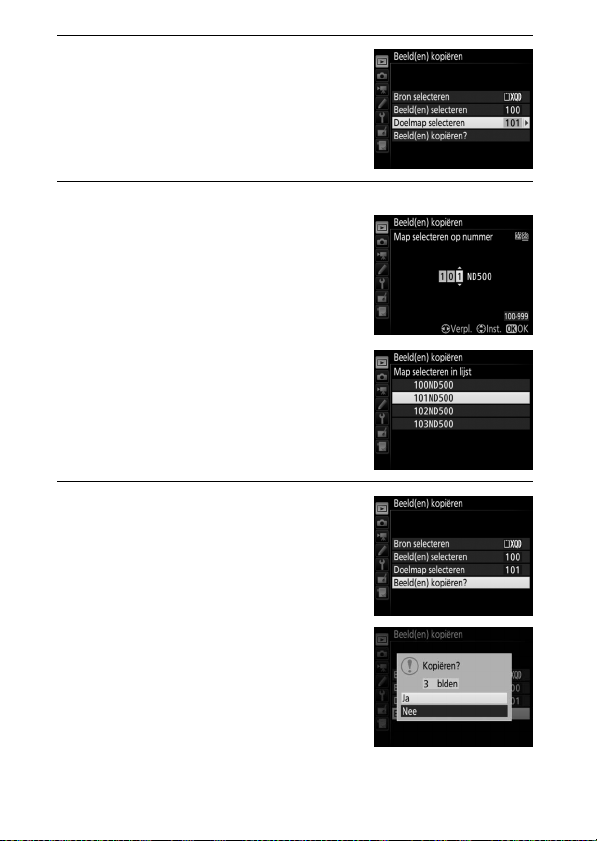
7 Kies Doelmap selecteren.
Markeer Doelmap selecteren en druk
op 2.
8 Selecteer een doelmap.
Om een mapnummer in te voeren, kies
Map selecteren op nummer, voer het
nummer (0 37) in en druk op J. Als de
map met het geselecteerde nummer
nog niet bestaat, wordt een nieuwe map
aangemaakt.
Om uit een lijst met bestaande mappen
te kiezen, kies Map selecteren in lijst,
markeer een map en druk op J.
9 Kopieer de beelden.
Markeer Beeld(en) kopiëren? en druk
op J.
Er wordt een bevestigingsvenster
weergegeven; markeer Ja en dru k op J.
Druk opnieuw op J om af te sluiten
zodra het kopiëren is voltooid.
26 Menugids
Page 27
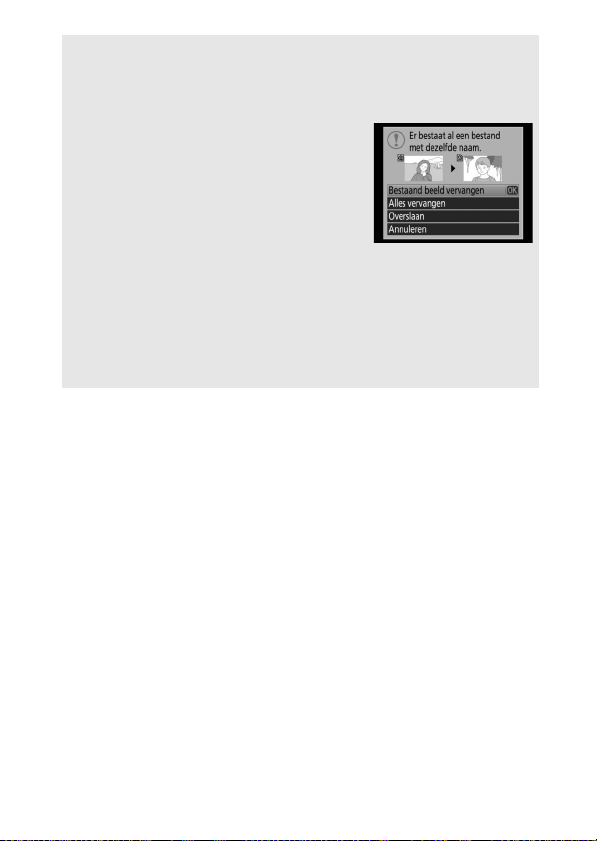
D Beelden kopiëren
Beelden worden niet gekopieerd als er onvoldoende ruimte beschikbaar is
op de doelkaart. Zorg ervoor dat de accu volledig opgeladen is alvorens
films te kopiëren.
Als de doelmap een beeld bevat met dezelfde
naam als één van de te kopiëren beelden,
wordt er een bevestigingsvenster
weergegeven. Selecteer Bestaand beeld
vervangen om het beeld door het te kopiëren
beeld te vervangen, of selecteer Alles
vervangen om alle bestaande beelden met
dezelfde naam zonder verdere waarschuwing
te vervangen. Om door te gaan zonder het beeld te vervangen, selecteer
Overslaan of selecteer Annuleren om af te sluiten zonder andere beelden
te kopiëren. Verborgen of beveiligde bestanden in de doelmap worden
niet vervangen.
Beveiligde status wordt mee gekopieerd met de beelden. Verborgen
beelden kunnen niet worden gekopieerd.
27Menugids
Page 28
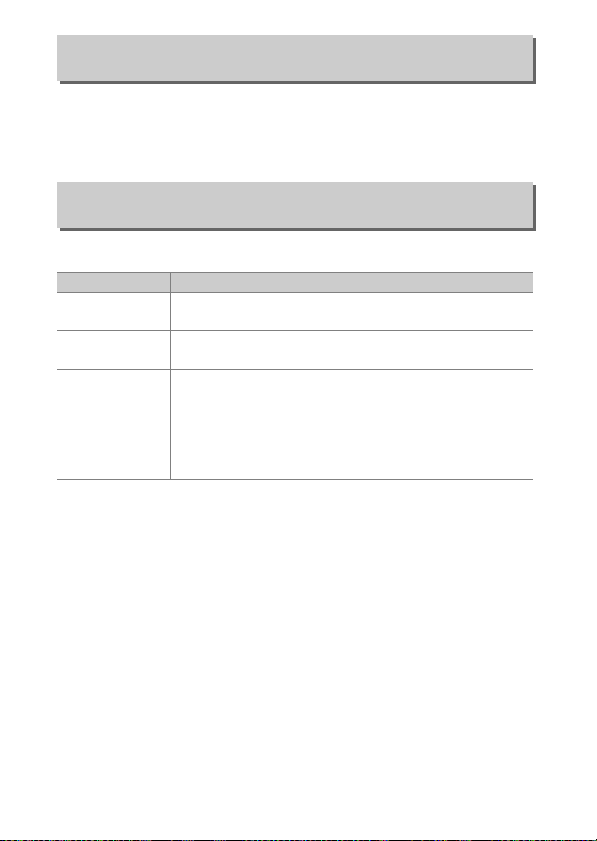
Controlebeeld
G-knop ➜ D weergavemenu
Kies of foto’s direct na de opname automatisch in de monitor
worden weergegeven. Als Uit is geselecteerd, kunnen foto’s alleen
worden weergegeven door op de K-knop te drukken.
Na wissen
G-knop ➜ D weergavemenu
Kies de foto weergegeven nadat een beeld is gewist.
Optie Beschrijving
S
T
U
Toon
volgende
Toon vorige
Doorgaan
als tevoren
Geef de volgende foto weer. Als de gewiste foto het
laatste beeld was, wordt de vorige foto weergegeven.
Geef de vorige foto weer. Als de gewiste foto het eerste
beeld was, wordt de volgende foto weergegeven.
Als de gebruiker in opgenomen volgorde door de foto’s
bladerde, wordt de volgende foto weergegeven zoals
beschreven voor Toon volgende. Als de gebruiker in
omgekeerde volgorde door de foto’s bladerde, wordt de
vorige foto weergegeven zoals beschreven voor Toon
vorige.
28 Menugids
Page 29
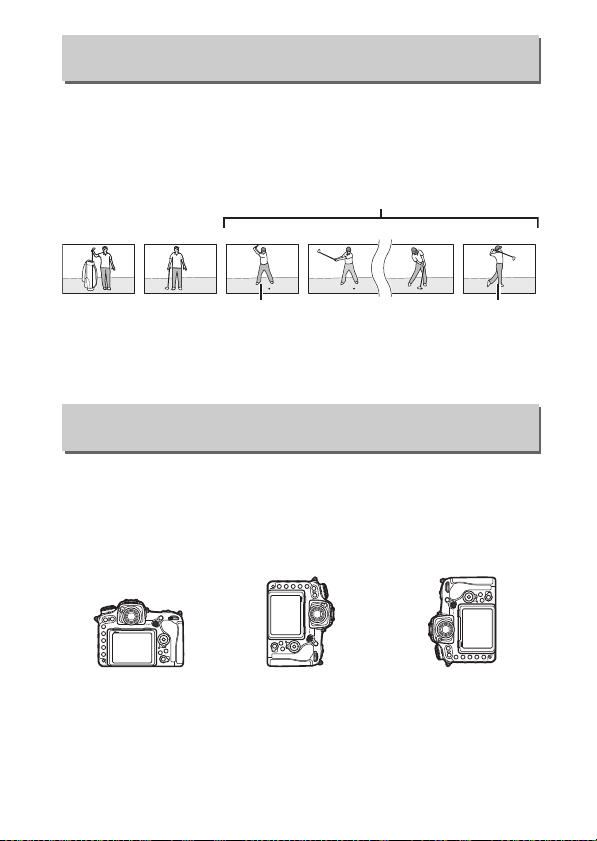
Na serieopname toon
G-knop ➜ D weergavemenu
Kies of de foto die onmiddellijk wordt weergegeven nadat een serie
opnamen is gemaakt in continue stand, de eerste of de laatste
opname in de serie is. Deze optie treedt alleen in werking wanneer
Controlebeeld (0 28) uit is.
Meest recente opname (serieopname)
DSC_0001.jpg DSC_0002.jpg DSC_0003.jpg DSC_0004.jpg DSC_0014.jpg DSC_0015.jpg
Wordt weergegeven als
Eerste beeld in
serieopname is
geselecteerd
Wordt weergegeven als
Laatste beeld in
serieopname is geselecteerd
Automatische beeldrotatie
G-knop ➜ D weergavemenu
Foto’s gemaakt terwijl Aan is geselecteerd, bevatten informatie
over de richting van de camera, waardoor ze automatisch kunnen
worden gedraaid tijdens weergave of wanneer ze worden bekeken
in ViewNX-i of in Capture NX-D. De volgende richtingen zijn
vastgelegd:
Landschap (liggend) Camera 90° rechtsom
gedraaid
De richting van de camera wordt niet vastgelegd wanneer Uit is
geselecteerd. Kies deze optie bij het pannen of fotograferen met het
objectief omhoog of omlaag gericht.
Camera 90° linksom
gedraaid
29Menugids
Page 30
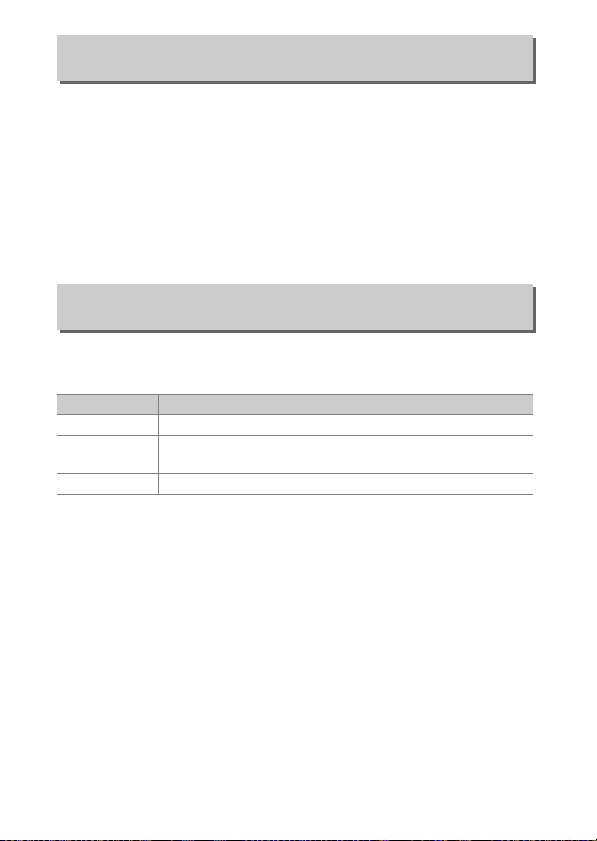
Draai portret
G-knop ➜ D weergavemenu
Als Aan is geselecteerd, worden foto’s die “staand” (portretstand)
zijn gemaakt met Aan geselecteerd voor Automatische
beeldrotatie automatisch gedraaid voor weergave in de monitor.
Foto’s gemaakt met Uit geselecteerd voor Automatische
beeldrotatie worden “liggend” (landschapstand) weergegeven.
Omdat de camera zich al in de juiste richting bevindt tijdens het
fotograferen, worden beelden niet automatisch gedraaid tijdens
controlebeeld.
Diashow
G-knop ➜ D weergavemenu
Maak een diashow van de foto’s in de huidige weergavemap (0 21).
Verborgen beelden (0 22) worden niet weergegeven.
Optie Beschrijving
Starten Start de diashow.
Beeldtype
Beeldinterval Kies hoelang elke foto zal worden weergegeven.
Kies het type beeld dat wordt weergegeven vanuit Foto’s
en films, Alleen foto’s en Alleen films.
30 Menugids
Page 31

Markeer Starten en druk op J om de
diashow te starten. De volgende
bewerkingen kunnen tijdens de diashow
worden uitgevoerd:
Functie Druk op Beschrijving
Naar vorig/volgend
beeld bladeren
Extra foto-informatie
bekijken
Pauzeren
Volume verhogen/
verlagen
Terug naar
weergavemenu
Terug naar
weergavestand
Terug naar
opnamestand
X/W (M)
G
Druk op 4 om naar het vorige beeld terug
te keren, op 2 om naar het volgende
beeld te gaan.
Wijzig of verberg weergegeven fotoinformatie (alleen foto’s).
Onderbreek de diashow. Markeer
Herstarten en druk op J om opnieuw te
J
starten.
Druk op X tijdens filmweergave om het
volume te verhogen, W (M) om te
verlagen.
Beëindig de diashow en keer terug naar
het weergavemenu.
Beëindig de diashow en keer terug naar
K
schermvullende of miniatuurweergave.
Druk de ontspanknop half in om terug te
keren naar de opnamestand.
Het rechts getoonde dialoogvenster wordt
weergegeven wanneer de show eindigt.
Selecteer Herstarten om te herstarten of
Afsluiten om terug te keren naar het
weergavemenu.
31Menugids
Page 32

Sel. v. verzending n. smartappar.
G-knop ➜ D weergavemenu
Selecteer foto’s voor uploaden naar het smartapparaat. Films
kunnen niet worden geselecteerd voor uploaden.
Optie Beschrijving
Beeld(en) selecteren Markeer foto’s voor uploaden naar het smartapparaat.
Alles deselecteren Verwijder de uploadmarkeringen van alle foto’s.
32 Menugids
Page 33

C Het foto-opnamemenu: Opnameopties
Druk op G en selecteer de tab C (foto-opnamemenu) om het
foto-opnamemenu weer te geven.
G-knop
Optie
Geh.bank foto-opnamemenu 34
Uitgebreide fotomenubanken 36
Opslagmap 36
Naamgeving bestanden 39
Eerste sleuf selecteren 40
Functie tweede sleuf 40
Flitserregeling 41
Kies beeldveld 45
Beeldkwaliteit 46
Beeldformaat 47
NEF (RAW)-opname 48
ISO-gevoeligheid instellen 49
Witbalans 50
0
Picture Control instellen 51
Picture Control beheren 52
Kleurruimte 52
Actieve D-Lighting 53
Ruisonderdr. lange tijdopname 53
Hoge ISO-ruis onderdrukk. 54
Vignetteringscorrectie 54
Autom. vertekeningscorrectie 55
Flikkerreductie 55
Inst. voor autom. bracketing 56
Meervoudige belichting 56
HDR (hoog dynam. bereik) 57
Intervalopname 58
A Zie ook
De standaardinstellingen van het menu staan vermeld op pagina 11.
Optie
0
33Menugids
Page 34

Geh.bank foto-opnamemenu
G-knop ➜ C foto-opnamemenu
De opties van het foto-opnamemenu worden opgeslagen in één
van de vier geheugenbanken. Met uitzondering van Uitgebreide
fotomenubanken, Meervoudige belichting, Intervalopname en
aanpassingen aan Picture Controls (snel aanpassen en andere
handmatige aanpassingen), hebben instellingen die zijn gewijzigd
in één bank geen invloed op de overige banken. Om een combinatie
van veelgebruikte instellingen op te slaan, selecteer één van de vier
banken en stel de camera in op deze instellingen. De nieuwe
instellingen worden opgeslagen in de geheugenbank, zelfs
wanneer de camera uit is, en worden opnieuw opgeslagen zodra de
geheugenbank de eerstvolgende keer wordt geselecteerd. In de
andere geheugenbanken kunnen andere combinaties van
instellingen worden opgeslagen, zodat de gebruiker direct van de
ene naar de andere combinatie kan omschakelen door de juiste
geheugenbank uit het menu met geheugenbanken te selecteren.
De standaardnamen voor de vier geheugenbank fotoopnamemenu’s zijn A, B, C en D. Er kan een titelbeschrijving van
maximaal 20 tekens lang worden toegevoegd zoals beschreven op
pagina 39 door de geheugenbank van het menu te markeren en op
2 te drukken.
34 Menugids
Page 35

A Geh.bank foto-opnamemenu
O (Q)-knop
Het bedieningspaneel en de
informatieschermen tonen het huidige
geheugenbank foto-opnamemenu.
A Zie ook
Belichtings- en flitsstanden, sluitertijd en diafragma kunnen aan de
geheugenbank foto-opnamemenu’s worden toegevoegd met behulp van
de optie Uitgebreide fotomenubanken in het foto-opnamemenu (0 36).
Zie Persoonlijke instelling f1 (Aangepaste knoptoewijzing, 0 97) voor
informatie over het gebruik van de bedieningsknoppen op de camerabody
om het geheugenbank foto-opnamemenu te selecteren.
❚❚ Standaardinstellingen herstellen
Markeer, om standaardinstellingen te
herstellen, een geheugenbank in het menu
Geh.bank foto-opnamemenu en druk op
O (Q). Er wordt een bevestigingsvenster
weergegeven; markeer Ja en dru k op J om
de standaardinstellingen voor de
geselecteerde geheugenbank te herstellen.
Zie pagina 11 voor een lijst met
standaardinstellingen.
35Menugids
Page 36

Uitgebreide fotomenubanken
Map
Mapnummer Mapnaam
G-knop ➜ C foto-opnamemenu
Selecteer Aan om belichtings- en flitsstanden, sluitertijd (alleen
standen S en M) en diafragma (alleen standen A en M) toe te voegen
aan de informatie die is opgenomen in elk van de vier
geheugenbank foto-opnamemenu’s, welke kunnen worden
opgeroepen wanneer de geheugenbank is geselecteerd. Door Uit
te selecteren, worden de van kracht zijnde waarden hersteld
voordat Aan werd geselecteerd.
Opslagmap
G-knop ➜ C foto-opnamemenu
Wijzig de namen van mappen en selecteer
de map waarin de volgende beelden
worden opgeslagen.
❚❚ Naam wijzigen
Mappen worden aangeduid door een mapnaam van 5 tekens die
wordt voorafgegaan door een 3-cijferige mapnaam die automatisch
wordt toegewezen door de camera. De standaard mapnaam is
“ND500”; om de naam te wijzigen die aan nieuwe mappen is
toegewezen, selecteer Naam wijzigen en wijzig de naam van de
map zoals beschreven op pagina 39 (indien gewenst kan de
bestandsnaam worden hersteld door de O (Q)-knop ingedrukt te
houden terwijl het toetsenbord wordt weergegeven). De namen
van bestaande mappen kunnen niet worden gewijzigd.
36 Menugids
Page 37

❚❚ Map selecteren op nummer
Om mappen op nummer te selecteren of om een nieuwe map te
creëren met de huidige mapnaam en een nieuw mapnummer:
1 Kies Map selecteren op nummer.
Markeer Map selecteren op nummer
en druk op 2. Het dialoogvenster
rechts wordt weergegeven met de
huidige eerste sleuf onderstreept.
2 Kies een mapnummer.
Druk op 4 of 2 om een getal te markeren, druk op 1 of 3 om te
wijzigen. Als er al een map bestaat met het geselecteerde
nummer, dan wordt links van het mapnummer een W-, X- of Y-
pictogram weergegeven:
• W: Map is leeg.
• X: Map is gedeeltelijk vol.
• Y: Map bevat 999 foto’s of een foto met het nummer 9.999. Er
kunnen geen foto’s meer worden opgeslagen in deze map.
De kaart waarop de map is opgeslagen, wordt aangeduid door
het kaartsleufpictogram in de rechterbovenhoek van het venster
“Map selecteren op nummer”. De kaart die wordt gebruikt voor
nieuwe mappen is afhankelijk van de optie geselecteerd voor
Functie tweede sleuf (0 40).
3 Sla de wijzigingen op en sluit af.
Druk op J om de bewerking te voltooien (druk op de G-knop
om af te sluiten zonder de opslagmap te wijzigen). Als een map
met het gespecificeerde nummer nog niet bestaat, wordt een
nieuwe map aangemaakt. De erop volgende foto’s worden
opgeslagen in de geselecteerde map tenzij deze al vol is.
37Menugids
Page 38

❚❚ Map selecteren in lijst
Om uit een lijst met bestaande mappen te kiezen:
1 Kies Map selecteren in lijst.
Markeer Map selecteren in lijst en druk
op 2.
2 Markeer een map.
Druk op 1 of 3 om een map te markeren.
3 Selecteer de gemarkeerde map.
Druk op J om de gemarkeerde map te selecteren. De erop
volgende foto’s worden in de geselecteerde map opgeslagen.
D Map- en bestandsnummers
Als de huidige map nummer 999 heeft en 999 foto’s of een foto met het
nummer 9.999 bevat, wordt de ontspanknop uitgeschakeld en kunnen er
geen foto’s meer worden gemaakt (bovendien kan het maken van
filmopnamen worden uitgeschakeld als de huidige map nummer 999 heeft
en het volgende bestand 992 foto’s of een bestand met het nummer 9.992
of hoger bevat). Maak, om het fotograferen voort te zetten, een map aan
met een nummer lager dan 999 of probeer de opties te wijzigen die zijn
geselecteerd voor Beeldformaat/beeldsnelheid en Filmkwaliteit (0 61).
A Opstarttijd
Als de geheugenkaart een zeer groot aantal bestanden of mappen bevat,
kan het langer duren voordat de camera is opgestart.
38 Menugids
Page 39

Naamgeving bestanden
Naamveld
Toetsenbordveld
G-knop ➜ C foto-opnamemenu
Foto’s worden opgeslagen met een bestandsnaam die bestaat uit
“DSC_” of, in het geval van afbeeldingen die Adobe RGB kleurruimte
gebruiken (0 52), “_DSC”, gevolgd door een getal van vier cijfers en
een extensie van drie letters (bijv. “DSC_0001.JPG”). De optie
Naamgeving bestanden wordt gebruikt om drie letters te
selecteren die het gedeelte “DSC” van de bestandsnaam vervangen.
A Tekstinvoer
Het rechts getoonde dialoogvenster wordt
weergegeven wanneer tekstinvoer is vereist.
Tik op de letters op het aanraaktoetsenbord. U
kunt ook de multi-selector gebruiken om het
gewenste teken te markeren in het
toetsenbordveld en druk op de centrale knop
van de multi-selector om het gemarkeerde
teken bij de huidige cursorpositie in te voegen
(let op: wordt een teken ingevoerd terwijl het
veld vol is, dan wordt het laatste teken in het
veld gewist). Druk op de O (Q)-knop om het
teken onder de cursor te wissen. Tik op het scherm of houd de W (M)-knop
ingedrukt en druk op 4 of 2 om de cursor naar een nieuwe positie te
verplaatsen. Druk op J om de invoer te voltooien en terug te keren naar
het vorige menu. Druk op G om af te sluiten zonder de tekstinvoer te
voltooien.
A Extensies
De volgende extensies worden gebruikt: “.NEF” voor NEF (RAW)afbeeldingen, “.TIF” voor TIFF (RGB)-afbeeldingen, “.JPG” voor JPEGafbeeldingen, “.MOV” voor films en “.NDF” voor stofreferentiegegevens. De
NEF- en JPEG-afbeeldingen van elk paar foto’s gemaakt met de
beeldkwaliteitsinstelling NEF (RAW) + JPEG hebben dezelfde
bestandsnamen maar andere extensies.
39Menugids
Page 40

Eerste sleuf selecteren
G-knop ➜ C foto-opnamemenu
Kies de eerste sleuf voor opname en weergave. Selecteer XQDkaartsleuf om de kaart in de XQD-kaartsleuf als hoofdkaart aan te
wijzen, SD-kaartsleuf om de SD-kaart te kiezen.
Functie tweede sleuf
G-knop ➜ C foto-opnamemenu
Kies de functie van de hoofdkaart en tweede kaart wanneer twee
geheugenkaarten in de camera zijn geplaatst.
Kies uit Overloop (de tweede kaart wordt alleen gebruikt wanneer
de hoofdkaart vol is), Back-up (elke foto wordt twee keer
opgenomen, één keer op de hoofdkaart en nogmaals op de tweede
kaart), en RAW eerste - JPEG tweede (zoals voor Back-up, behalve
dat de NEF/RAW-kopieën van foto’s vastgelegd bij de instellingen
NEF/RAW + JPEG alleen op de hoofdkaart worden vastgelegd en
JPEG-kopieën alleen op de tweede kaart).
40 Menugids
Page 41

Flitserregeling
G-knop ➜ C foto-opnamemenu
Kies de flitserregelingsstand voor optionele flitsers die op de
accessoireschoen van de camera zijn gemonteerd en pas de
instellingen aan voor fotografie met de flitser los van de camera.
❚❚ Flitserregelingsstand
Wanneer een SB-5000, SB-500, SB-400 of
SB-300 op de camera is gemonteerd,
kunnen de flitserregelingsstand, flitssterkte
en andere flitserinstellingen worden
aangepast met behulp van het item
Flitserregeling > Flitserregelingsstand in
het foto-opnamemenu (in het geval van de
SB-5000 kunnen deze instellingen ook worden aangepast met
behulp van de bedieningsknoppen op de flitser). De beschikbare
opties verschillen per gebruikte flitser, terwijl de opties
weergegeven onder Flitserregelingsstand verschillen per
geselecteerde stand. Instellingen voor andere flitsers kunnen alleen
worden aangepast met behulp van de flitserbediening.
• DDL: i-DDL-stand. In het geval van de SB-500, SB-400 en SB-300 kan
flitscorrectie worden aangepast met behulp van de knop W (M).
• Autom atische externe flitser: In deze stand wordt de sterkte
automatisch aangepast aan de hoeveelheid licht die wordt
gereflecteerd door het onderwerp; flitscorrectie is ook
beschikbaar. Automatische externe flitser ondersteunt de standen
“automatisch diafragma” (qA) en “niet-DDL automatisch” (A);
niet-DDL automatisch wordt automatisch geselecteerd als een
objectief zonder CPU wordt bevestigd zonder de
brandpuntsafstand en maximaal diafragma te specificeren met
behulp van de optie Objectief zonder CPU in het setup-menu
(0 132). Zie de handleiding van de flitser voor meer informatie.
41Menugids
Page 42

• Handmatig met afstandsprioriteit: Kies de afstand tot het onderwerp;
flitssterkte wordt automatisch aangepast. Flitscorrectie is ook
beschikbaar.
• Handmatig: Kies de flitssterkte handmatig.
• Stroboscopisch flitsen: De flitser flitst herhaaldelijk terwijl de sluiter
open is, zodat een meervoudig belichtingseffect wordt
geproduceerd. Kies het flitsniveau (Sterkte), het aantal keren dat
de flitsers flitsen (Aantal) en het aantal keren dat de flitser per
seconde flitst (Frequentie, gemeten in Hertz). Merk op dat het
aantal keren dat de flitsers in totaal flitsen kan verschillen,
afhankelijk van de opties geselecteerd voor Sterkte en
Frequentie; zie de documentatie die is meegeleverd met de flitser
voor meer informatie.
42 Menugids
Page 43

❚❚ Opties voor draadloos flitsen
Pas instellingen aan voor gelijktijdige
draadloze bediening van meerdere
secundaire flitsers. Deze optie is alleen
beschikbaar wanneer een SB-5000- of
SB-500-flitser, of een WR-R10 draadloze
afstandsbediening op de camera is
bevestigd.
Optie Beschrijving
De secundaire flitsers worden geregeld met behulp van lage-
Optische AWL
Optische/
radio-AWL
Radio-AWL
intensiteit flitsen die worden afgegeven door de hoofdflitser.
Alleen beschikbaar voor een SB-5000 of SB-500 die op de
accessoireschoen van de camera is bevestigd.
Deze optie is voor flitserfotografie met behulp van zowel
optisch-gestuurde als radiogestuurde flitsers en is beschikbaar
wanneer een WR-R10 is bevestigd en een SB-500 of een SB-910,
SB-900, SB-800, SB-700 of SU-800 is geconfigureerd om als
hoofdflitser te dienen, op de accessoireschoen van de camera
is bevestigd. Regeling secundaire flitser wordt automatisch
ingesteld op Groepsflitsen (0 44).
De secundaire flitsers worden aangestuurd door radiosignalen
afgegeven door een WR-R10 die is bevestigd op de camera.
Alleen beschikbaar voor de WR-R10 en secundaire flitsers die
radio-AWL ondersteunen.
Uit Secundaire flitserfotografie uitgeschakeld.
A Radio-AWL
Een WR-A10-adapter is vereist bij het gebruik van de WR-R10. Vergeet niet
de firmware WR-R10 bij te werken naar de nieuwste versie; zie de Nikonwebsite voor uw regio voor informatie over firmware-updates.
43Menugids
Page 44

❚❚ Regeling secundaire flitser
Kies uit de volgende opties voor secundaire
flitserfotografie.
Optie Beschrijving
Kies een afzonderlijke flitserregelings stand en flitssterkte voor
elke groep secundaire flitsers. Als Optische AWL of Optische/
Groepsflitsen
Snelle
draadloze
bediening
Gelijktijdig
stroboscopisch
flitsen
radio-AWL is geselecteerd voor Opties voor draadloos
flitsen (0 43), kunt u het kanaal kiezen dat wordt gebruikt
door de hoofdflitser om met secundaire flitsers te
communiceren.
Kies voor regeling van algehele flitssterkte. Gebruik Opties
snelle draadl. bediening om de balans tussen groep A en B
aan te passen en stel de sterkte voor groep C handmatig in (de
hoofdflitser flitst niet). U kunt flitscorrectie ook aanpassen
voor groep A en B en, als Optische AWL of Optische/radio-
AWL is geselecteerd voor Opties voor draadloos flitsen
(0 43), kies het kanaal dat wordt gebruikt door de hoofdflitser
om te communiceren met de secundaire flitsers.
De flitsers flitsen herhaaldelijk terwijl de sluiter open is, zodat
een meervoudig belichtingseffect wordt geproduceerd. Kies
het flitsniveau (Sterkte), het aantal keren dat de flitsers flitsen
(Aantal), het aantal keren dat de flitsers per seconde flitsen
(Frequentie) en, als Optische AWL of Optische/radio-AWL is
geselecteerd voor Opties voor draadloos flitsen (0 43), het
kanaal dat door de hoofdflitser wordt gebruikt om met
secundaire flitsers te communiceren. Merk op dat het aantal
keren dat de flitsers in totaal flitsen kan verschil len, afhankelijk
van de opties geselecteerd voor Sterkte en Frequentie; zie
de documentatie die is meegeleverd met de flitser voor meer
informatie.
44 Menugids
Page 45

❚❚ Info secundaire flitsers via radio
Bekijk de flitsers die momenteel worden
geregeld met behulp van radio-AWL
wanneer Radio-AWL is geselecteerd voor
Opties voor draadloos flitsen.
Kies beeldveld
G-knop ➜ C foto-opnamemenu
Kies beeldveld DX (24×16) of 1,3× (18×12).
Optie Beschrijving
DX (24× 16)
a
1,3× (1 8× 12)
Z
Foto’s worden vastgelegd bij beeldveld 23,5 × 15,7 mm
(DX-formaat).
Foto’s worden vastgelegd bij beeldveld 18,0 × 12,0 mm,
waardoor een tele-effect wordt geproduceerd zonder
objectieven te verwisselen.
45Menugids
Page 46

Beeldkwaliteit
G-knop ➜ C foto-opnamemenu
Kies een bestandsformaat en compressieverhouding
(beeldkwaliteit).
Optie Bestandstype Beschrijving
RAW-gegevens van de beeldsensor worden
NEF (RAW) NEF
NEF (RAW) + JPEG
Fijn★/NEF (RAW)
+ JPEG Fijn
NEF (RAW) + JPEG
Normaal★/NEF
(RAW) + JPEG
Normaal
NEF (RAW) + JPEG
Basis★/NEF
(RAW) + JPEG
Basis
JPEG Fijn★/
JPEG Fijn
JPEG Normaal★/
JPEG Normaal
JPEG Basis★/
JPEG Basis
TIFF (RGB) TIFF (RGB)
NEF/JPEG
zonder extra bewerking opgeslagen.
Instellingen zoals witbalans en contrast
kunnen na de opname worden aangepast.
Twee beelden worden vastgelegd, één NEF
(RAW)-afbeelding en één JPEG Fijnafbeelding.
Twee beelden worden vastgelegd, één NEF
(RAW)-afbeelding en één JPEG Normaalafbeelding.
Twee beelden worden vastgelegd, één NEF
(RAW)-afbeelding en één JPEG Basisafbeelding.
Leg JPEG-afbeeldingen vast bij een
compressieverhouding van ruwweg 1 : 4 (fijne
kwaliteit).
Leg JPEG-afbeeldingen vast bij een
JPEG
compressieverhouding van ruwweg 1 : 8
(normale kwaliteit).
Leg JPEG-afbeeldingen vast bij een
compressieverhouding van ruwweg 1 : 16
(basiskwaliteit).
Leg ongecomprimeerde TIFF-RGB-beelden
vast bij een bitdiepte van 8 bits per kanaal (24bits kleuren). TIFF wordt ondersteund door
een breed scala aan
beeldbewerkingstoepassingen.
46 Menugids
Page 47

A JPEG-compressie
Beeldkwaliteitsopties met een sterretje (“★”) gebruiken compressie die is
bedoeld om maximale kwaliteit te waarborgen; de grootte van de
bestanden verschilt per scène. Opties zonder een sterretje gebruiken een
type compressie die is ontworpen om kleinere bestanden te produceren;
bestanden hebben ruwweg dezelfde grootte, ongeacht de opgenomen
scène.
Beeldformaat
G-knop ➜ C foto-opnamemenu
Kies de grootte, in pixels, van foto’s opgenomen met de camera.
Selecteer JPEG/TIFF om het formaat van JPEG- en TIFFafbeeldingen te kiezen, NEF (RAW) om het formaat van NEF (RAW)afbeeldingen te kiezen.
Beeldveld Optie Formaat (pixels)
Groot 5.568 × 3.712
DX (24× 16)
1,3× ( 18× 12)
Middel 4.176 × 2.784
Klein 2.784 × 1.856
Groot 4.272 × 2.848
Middel 3.200 × 2.136
Klein 2.128 × 1.424
47Menugids
Page 48

NEF (RAW)-opname
G-knop ➜ C foto-opnamemenu
Kies een compressietype en bitdiepte voor NEF (RAW)-foto’s.
❚❚ NEF (RAW)-compressie
Optie Beschrijving
Compressie zonder
N
verlies
Gecomprimeerd
O
Ongecomprimeerd NEF-afbeeldingen worden niet gecomprimeerd.
NEF-afbeeldingen worden gecomprimeerd met
behulp van een omkeerbaar algoritme, waarbij de
bestandsgrootte ongeveer 20–40% wordt verkleind
zonder dat dit invloed heeft op de beeldkwaliteit.
NEF-afbeeldingen worden gecomprimeerd met
behulp van een niet-omkeerbaar algoritme, waarbij
de bestandsgrootte ongeveer 35–55% wordt
verkleind, wat bijna geen invloed heeft op de
beeldkwaliteit.
❚❚ NEF (RAW)-bitdiepte
Optie Beschrijving
q
r
12-bits
14-bits
NEF (RAW)-afbeeldingen worden vastgelegd bij een
bitdiepte van 12 bits.
NEF (RAW)-afbeeldingen worden vastgelegd bij een
bitdiepte van 14 bits, waarbij grotere bestanden
worden geproduceerd dan die met een bitdiepte
van 12 bits, maar waarbij de opgenomen
kleurgegevens worden vermeerderd.
48 Menugids
Page 49

ISO-gevoeligheid instellen
G-knop ➜ C foto-opnamemenu
Pas instellingen voor ISO-gevoeligheid aan voor foto’s.
Optie Beschrijving
Pas ISO-gevoeligheid aan. Selecteer uit waarden tussen
ISO-gevoeligheid
Autom inst ISO-
gevoeligheid
ISO 100 en 51200. Instellingen van ongeveer 0,3 tot 1 LW
onder ISO 100 en 0,3 tot 5 LW boven ISO 51200 zijn ook
beschikbaar voor speciale omstandigheden.
Als Aan is geselecteerd, past de camera automatisch
ISO-gevoeligheid aan wanneer geen optimale belichting
kan worden verkregen bij de waarde geselecteerd voor
ISO-gevoeligheid. U kunt de maximale gevoeligheid
kiezen om een te hoge ISO-gevoeligheid en een te lage
sluitertijd te voorkomen, waardoor automatische
instelling voor ISO-gevoeligheid intreedt om
onderbelichting te voorkomen in de standen P en A (de
kortste sluitertijd; kies uit waarden tussen
30 sec.). De maximale ISO-gevoeligheid voor foto’s
gemaakt met behulp van een optionele flitser kan
worden geselecteerd met behulp van Maximale
gevoeligheid met M.
1
/
4.000 sec. en
49Menugids
Page 50

Witbalans
G-knop ➜ C foto-opnamemenu
Kies een witbalans die bij de lichtbron past.
Optie Beschrijving
Automatisch
v
Wit behouden (minder
warme kl.)
Normaal
Kleur warm licht behouden
Gloeilamplicht Gebruik bij gloeilampverlichting.
J
Tl-licht Gebruik met:
I
Natriumdamplampen
Warm wit tl-licht • Warm witte tl-lampen.
Wit tl-licht • Witte tl-lampen.
Koel wit tl-licht • Koel-witte tl-lampen.
Dag wit tl-licht • Daglicht witte tl-lampen.
Daglicht tl-licht • Daglicht tl-lampen.
Kwikdamp op hoge temp.
Direct zonlicht
H
Flitslicht Gebruik met optionele flitsers.
N
Bewolkt
G
Schaduw
M
Kies kleurtemperatuur
K
Handmatige voorinstelling
L
Witbalans wordt automatisch aangepast.
Gebruik type G-, E- of D-objectieven voor de
beste resultaten. Als een optionele flitser
flitst, worden resultaten overeenkomstig
aangepast.
• Natriumdamplampen (te vinden bij
sportevenementen).
• Lichtbronnen met hoge kleurtemperatuur
(bijv. kwikdamplampen).
Gebruik voor onderwerpen die worden
verlicht door direct zonlicht.
Gebruik bij daglicht onder een bewolkte
hemel.
Gebruik bij daglicht met onderwerpen in de
schaduw.
Kies kleurtemperatuur uit de lijst met
waarden.
Gebruik een onderwerp, lichtbron of
bestaande foto als referentie voor witbalans.
50 Menugids
Page 51

Picture Control instellen
G-knop ➜ C foto-opnamemenu
Kies hoe nieuwe foto’s worden verwerkt. Selecteer overeenkomstig
het scènetype of uw eigen creatieve wensen.
Optie Beschrijving
Standaard
Q
Neutraal
R
Levendig
S
Monochroom Maak monochrome foto’s.
T
Portret
o
Landschap
p
Gelijkmatig
q
Standaardbewerking voor evenwichtige resultaten.
Aanbevolen voor de meeste situaties.
Minimale bewerking voor natuurlijke resultaten. Kies
voor foto’s die later uitgebreid zullen worden bewerkt
of geretoucheerd.
Foto’s worden verbeterd voor een levendig fotoprinteffect. Kies deze optie voor foto’s met de nadruk op
primaire kleuren.
Geeft een natuurlijke textuur en een egaal gevoel van
de huid bij het bewerken van portretten.
Produceert levendige landschappen en
stadsgezichten.
Details blijven behouden voor een breed
kleurtoonbereik, van hoge lichten tot schaduwen. Kies
voor foto’s die later uitgebreid zullen worden bewerkt
of geretoucheerd.
51Menugids
Page 52

Picture Control beheren
G-knop ➜ C foto-opnamemenu
Eigen Picture Controls creëren.
Optie Beschrijving
Opslaan/
bewerken
Naam wijzigen Wijzig de naam van een geselecteerde Picture Control.
Wissen Wis een geselecteerde Picture Control.
Laden/opslaan
Creëer een nieuwe eigen Picture Control op basis van een
bestaande voorinstelling of eigen Picture Control, of bewerk
bestaande eigen Picture Controls.
Kopieer Picture Controls van een geheugenkaart naar de
camera, of kopieer bestaande Picture Controls van de camera
naar de kaart.
Kleurruimte
G-knop ➜ C foto-opnamemenu
De kleurruimte bepaalt het kleurengamma beschikbaar voor
kleurreproductie. sRGB wordt aanbevolen voor algemene afdruken weergavedoeleinden, Adobe RGB, met een breder kleurbereik,
voor professionele publicaties en commercieel drukwerk.
A Adobe RGB
Voor nauwkeurige kleurreproductie vereisen Adobe RGB-beelden,
toepassingen, schermen en printers die kleurmanagement ondersteunen.
A Kleurruimte
ViewNX-i en Capture NX-D selecteren automatisch de juiste kleurruimte bij
het openen van foto’s aangemaakt met deze camera. Resultaten kunnen
niet worden gegarandeerd met software van andere merken.
52 Menugids
Page 53

Actieve D-Lighting
G-knop ➜ C foto-opnamemenu
Behoud details in hoge lichten en schaduwen, zodat foto’s met een
natuurlijk contrast worden gecreëerd.
Optie Beschrijving
Automatisch
Extra hoog
Hoog
Normaal
Laag
De camera past automatisch Actieve D-Lighting aan
overeenkomstig de opnameomstandigheden.
Kies het niveau voor Actieve D-Ligthing.
Uit Actieve D-Lighting uit.
Ruisonderdr. lange tijdopname (Ruisonderdrukking lange tijdopname)
G-knop ➜ C foto-opnamemenu
Als Aan is geselecteerd, worden foto’s die
zijn gemaakt bij sluitertijden van langer
dan 1 sec. verwerkt om ruis te
verminderen (heldere vlekken of waas).
De tijd vereist voor het verwerken wordt
grofweg verdubbeld; tijdens deze
bewerking knippert “l m” in de
sluitertijdweergave/diafragmaweergave
en kunnen er geen foto’s worden
gemaakt (als de camera wordt uitgeschakeld voordat de bewerking
is voltooid, wordt de foto opgeslagen maar wordt
ruisonderdrukking niet uitgevoerd). In continue ontspanstand daalt
de beeldsnelheid en neemt tijdens het verwerken van foto’s de
capaciteit van het buffergeheugen af.
53Menugids
Page 54

Hoge ISO-ruisonderdrukk.
G-knop ➜ C foto-opnamemenu
Foto’s die bij hoge ISO-gevoeligheden zijn gemaakt, kunnen
worden bewerkt om “ruis” te verminderen.
Optie Beschrijving
Verminder ruis (willekeurige heldere pixels), voornamelijk in
Hoog
Normaal
foto’s gemaakt bij hoge ISO-gevoeligheden. Kies uit Hoog,
Normaal en Laag voor de hoeveelheid ruisonderdrukking die
Laag
wordt uitgevoerd.
Ruisonderdrukking wordt alleen uitgevoerd als dit nodig is en
Uit
nooit bij een hoeveelheid die net zo hoog is als wann eer Laag is
geselecteerd.
Vignetteringscorrectie
G-knop ➜ C foto-opnamemenu
“Vignettering” is verminderde helderheid aan de randen van een
foto. Vignetteringscorrectie vermindert vignettering voor type G-,
E- en D-objectieven (pc-objectieven uitgezonderd). De effecten
variëren van objectief tot objectief en zijn het meest zichtbaar bij
maximaal diafragma. Kies uit Hoog, Normaal, Laag en Uit.
D Vignetteringscorrectie
Afhankelijk van het onderwerp, de opnameomstandigheden en het type
objectief kunnen TIFF- en JPEG-afbeeldingen ruis (waas) of afwijkingen in
periferische helderheid vertonen, terwijl eigen Picture Controls en
vooringestelde Picture Controls waarvan de standaardinstellingen werden
gewijzigd mogelijk niet het gewenste effect produceren. Maak
testopnamen en bekijk de resultaten in de monitor. Vignetteringscorrectie
is niet van toepassing op films of meervoudige belichtingen.
54 Menugids
Page 55

Autom. vertekeningscorrectie
G-knop ➜ C foto-opnamemenu
Selecteer Aan om tonvormige vertekening in foto’s gemaakt met
groothoekobjectieven en kussenvormige vervorming in foto’s
gemaakt met lange objectieven te verminderen (merk op dat de
randen van het zichtbare gedeelte in de zoeker mogelijk uit de
definitieve foto worden gesneden en dat de benodigde tijd voor het
verwerken van foto’s voordat het opnemen begint kan toenemen).
Deze optie is niet van toepassing op films en is alleen beschikbaar
voor type G-, E- en D-objectieven (pc, fisheye en sommige andere
objectieven uitgezonderd); resultaten worden niet gegarandeerd
met andere objectieven.
A Retoucheren: Vertekeningscorrectie
Zie pagina 170 voor informatie over het maken van kopieën van bestaande
foto’s met verminderde tonvormige en kussenvormige vervorming.
Flikkerreductie
G-knop ➜ C foto-opnamemenu
Verminder flikkeringen en bandvorming bij het maken van
opnamen onder tl-verlichting en kwikdamplampen tijdens
zoekerfotografie.
Optie Beschrijving
Flikkerreductie-
instelling
Aanduiding voor
flikkerreductie
Wanneer Inschakelen is geselecteerd, zal de camera foto’s
timen om de effecten van flikkering te verminderen. Merk
op dat de beeldsnelheid kan afnemen terwijl
flikkerreductie in werking is.
Wanneer Aan wordt geselecteerd, zal een FLICKER-
pictogram worden weergegeven in de zoeker als flikkering
wordt gedetecteerd zodra de ontspanknop half wordt
ingedrukt. Als flikkering wordt gedetecteerd wanneer
Uitschakelen is geselecteerd voor Flikkerreductieinstelling, zal het pictogram knipperen; om flikkerreductie
in te schakelen, selecteer Inschakelen voor
Flikkerreductie-instelling.
55Menugids
Page 56

Inst. voor autom. bracketing
G-knop ➜ C foto-opnamemenu
Kies de instelling of instellingen met bracketing wanneer
automatische bracketing in werking is. Kies AE & flits (j) om zowel
belichting als flitssterkte-bracketing uit te voeren, Alleen AE (k)
voor enkel bracketing van de belichting, Alleen flits (l) om alleen
flitssterkte-bracketing uit te voeren, Witbalansbracketing (m) om
witbalansbracketing uit te voeren of ADL-bracketing (y) om
bracketing met behulp van Actieve D-Lighting uit te voeren. Merk
op dat witbalansbracketing niet beschikbaar is bij de
beeldkwaliteitsinstellingen NEF (RAW) of NEF (RAW) + JPEG.
Meervoudige belichting
G-knop ➜ C foto-opnamemenu
Maak van twee tot tien NEF (RAW)-opnamen één enkele foto.
Optie Beschrijving
• 0 Aan (reeks) : Maak een serie meervoudige belichtingen.
Stand voor
meerv. belichting
Aantal opnamen
Beeld-op-beeld
Selecteer Uit om normaal fotograferen te hervatten.
• Aan (één foto): Maak één meervoudige belichting.
• Uit: Sluit af zonder extra meervoudige belichtingen te
creëren.
Kies het aantal belichtingen dat zal worden gecombineerd
om een enkele foto te vormen.
• To evoegen: De opnamen worden zonder aanpassing
overlapt; versterking wordt niet aangepast.
• Gemiddelde: Voordat de opnamen worden overlapt, wordt
versterking voor elke opname gedeeld door het aantal
gemaakte opnamen (versterking voor elke opname is
ingesteld op
enz.).
• Lichter : De camera vergelijkt de pixels in elke opname en
gebruikt alleen de helderste.
• Donkerder: De camera vergelijkt de pixels in elke opname
en gebruikt alleen de donkerste.
1
/
2 voor 2 opnamen,
1
/
3 voor 3 opnamen,
56 Menugids
Page 57

HDR (hoog dynam. bereik)
G-knop ➜ C foto-opnamemenu
Hoog dynamisch bereik (High Dynamic Range (HDR)) wordt
gebruikt voor onderwerpen met een hoog contrast en behoudt
details in hoge lichten en schaduwen door twee opnamen te
combineren die bij verschillende belichtingen zijn vastgelegd.
Optie Beschrijving
• 0 Aan (re eks): Maak een reeks HDR-foto’s. Selecteer Uit
HDR-stand
Belichtingsverschil
Verzachting
om normaal fotograferen te hervatten.
• Aan (één foto): Maak één HDR-foto.
• Uit: Sluit af zonder extra HDR-foto’s te maken.
Kies het verschil in belichting tussen de twee opnamen
die worden gecombineerd om een HDR-foto te maken.
Kies hogere waarden voor onderwerpen met een groot
contrast of selecteer Automatisch zodat de camera, op
basis van de scène, zelf het belichtingsverschil kan
aanpassen.
Kies hoeveel verzachting moet worden toegepast voor
de overgangen tussen de opnamen die elke HDR-foto
samenstelt.
57Menugids
Page 58

Intervalopname
G-knop ➜ C foto-opnamemenu
Maak foto’s bij het geselecteerde interval totdat het gespecificeerde
aantal opnamen is opgenomen. Selecteer een andere ontspanstand
dan zelfontspanner (E) bij het gebruik van de intervaltimer.
Optie Beschrijving
Start intervalopname na 3 sec. (Nu geselecteerd voor
Starten
Startopties
Interval
Aantal intervallen ×
opnamen/interval
Gelijkmatige
belichting
Startopties) of bij een geselecteerde datum en tijd
(Startdatum en starttijd kiezen). De opname wordt
voortgezet bij het geselecteerde interval tot alle
opnamen zijn gemaakt.
Kies een startoptie. Selecteer Nu om de opname
onmiddellijk te starten. Selecteer Startdatum en
starttijd kiezen om de opname bij een gekozen datum
en tijd te starten.
Kies het interval (uren, minuten en seconden) tussen
opnamen.
Kies het aantal intervallen en het aantal opnamen per
interval.
Het selecteren van Aan geeft de camera de mogelijkheid
om belichting aan te passen aan de vorige opname in
andere standen dan M (merk op dat gelijkmatige
belichting alleen in werking treedt in stand M als
automatische instelling voor ISO-gevoeligheid aan is).
58 Menugids
Page 59

1 Het filmopnamemenu: Filmopnameopties
Druk op G en selecteer de tab 1 (filmopnamemenu) om het
filmopnamemenu weer te geven.
G-knop
Optie
Filmopnamemenu terugzetten 60
Naamgeving bestanden 60
Bestemming 60
Kies beeldveld 60
Beeldformaat/beeldsnelheid 61
Filmkwaliteit 61
ISO-gevoeligheid instellen 62
Witbalans 63
Picture Control instellen 63
0
Picture Control beheren 63
Actieve D-Lighting 63
Hoge ISO-ruisonderdrukk. 64
Flikkerreductie 64
Microfoongevoeligheid 65
Frequentiebereik 65
Onderdrukking windruis 66
Time-lapse-film 66
Elektronische VR 66
A Zie ook
De standaardinstellingen van het menu staan vermeld op pagina 13.
Optie
0
59Menugids
Page 60

Filmopnamemenu terugzetten
G-knop ➜ 1 filmopnamemenu
Markeer Ja en druk op J om de filmopnamemenu-opties terug te
zetten naar haar standaardwaarden (0 13).
Naamgeving bestanden
G-knop ➜ 1 filmopnamemenu
Kies het drieletterige voorvoegsel gebruikt voor benaming van de
beeldbestanden waarin films worden opgeslagen. Het
standaardvoorvoegsel is “DSC” (0 39).
Bestemming
G-knop ➜ 1 filmopnamemenu
Kies de sleuf waarin films worden
opgenomen. Het menu toont de
beschikbare tijd op elke kaart; de opname
eindigt automatisch zodra er geen tijd
resteert.
Kies beeldveld
G-knop ➜ 1 filmopnamemenu
Kies het beeldveld voor films uit DX en 1,3×.
60 Menugids
Page 61

Beeldformaat/beeldsnelheid
G-knop ➜ 1 filmopnamemenu
Kies het filmbeeldformaat (in pixels) en beeldsnelheid.
Maximale bitsnelheid
1
Optie
3840 × 2160 (4K UHD);
r
s
t
y/y
z/z
1/1
2/2
3/3
4/4
5/5
1 Werkelijke snelheid is 29,97 bps voor waarden vermeld als 30p, 23,976 bps voor waarden vermeld als
24p en 59,94 bps voor waarden vermeld als 60p.
2 Wanneer deze optie is geselecteerd, wordt k in de monitor weergegeven en wordt filmkwaliteit
vast ingesteld op “hoog”.
3 Elke film wordt bij maximaal 8 bestanden van elk maximaal 4 GB vastgelegd. Het aantal bestanden
en de lengte van elk bestand verschillen afhankelijk van de geselecteerde opties voor
Beeldformaat/beeldsnelheid en Filmkwaliteit.
2
30p
3840 × 2160 (4K UHD);
2
25p
3840 × 2160 (4K UHD);
2
24p
1920 × 1080; 60p
1920 × 1080; 50p
1920 × 1080; 30p
1920 × 1080; 25p
1920 × 1080; 24p
1280 × 720; 60p
1280 × 720; 50p
(Mbps) (★ hoge kwaliteit/
normaal) Maximumlengte
144
48/24
24/12
29 min. 59 sec.
3
Filmkwaliteit
Kies uit Hoge kwaliteit en Normaal.
G-knop ➜ 1 filmopnamemenu
61Menugids
Page 62

ISO-gevoeligheid instellen
G-knop ➜ 1 filmopnamemenu
Pas de volgende ISOgevoeligheidsinstellingen aan.
• ISO-gevoeligheid (stand M ): Kies de ISO-
gevoeligheid voor belichtingsstand M uit
waarden tussen ISO 100 en Hi 5.
Automatische instelling ISO-gevoeligheid
wordt gebruikt in andere
belichtingsstanden.
• Auto ISO-gevoe ligh. (st. M): Selecteer Aan voor automatische instelling
ISO-gevoeligheid in belichtingsstand M, Uit om de waarde
geselecteerd voor ISO-gevoeligheid (stand M) te gebruiken.
• Maximale gevoeligheid: Kies de bovengrens voor automatische
instelling ISO-gevoeligheid uit waarden tussen ISO 200 en Hi 5.
Automatische instelling ISO-gevoeligheid wordt gebruikt in
belichtingsstanden P, S en A, en wanneer Aan is geselecteerd voor
Auto ISO-gevoeligh. (st. M) in belichtingsstand M.
A Autom inst ISO-gevoeligheid
Bij hoge ISO-gevoeligheden kan de camera moeite hebben met
scherpstellen en kan ruis (willekeurige heldere pixels, waas of lijnen)
toenemen. Dit kan worden voorkomen door een lagere waarde voor ISO-
gevoeligheid instellen > Maximale gevoeligheid te kiezen.
62 Menugids
Page 63

Witbalans
G-knop ➜ 1 filmopnamemenu
Kies een witbalans voor films (0 50).
Selecteer Zelfde als foto-instellingen om
de momenteel geselecteerde optie voor
foto’s te gebruiken.
Picture Control instellen
G-knop ➜ 1 filmopnamemenu
Kies een Picture Control voor films (0 51).
Selecteer Zelfde als foto-instellingen om
de momenteel geselecteerde optie voor
foto’s te gebruiken.
Picture Control beheren
G-knop ➜ 1 filmopnamemenu
Creëer eigen Picture Controls (0 52).
Actieve D-Lighting
G-knop ➜ 1 filmopnamemenu
Behoud details in hoge lichten en
schaduwen, zodat films met een natuurlijk
contrast worden gecreëerd. Selecteer
Zelfde als foto-instellingen om de
momenteel geselecteerde optie voor foto’s
te gebruiken (0 53).
63Menugids
Page 64

Hoge ISO-ruisonderdrukk.
G-knop ➜ 1 filmopnamemenu
Verminder “ruis” (willekeurige heldere pixels), in films opgenomen
bij hoge ISO-gevoeligheden (0 54).
Flikkerreductie
G-knop ➜ 1 filmopnamemenu
Verminder flikkeringen en bandvorming bij het maken van
opnamen onder tl-verlichting en kwikdamplampen tijdens
livebeeld of filmopnamen. Kies Automatisch om de camera
automatisch de juiste frequentie te laten kiezen, of zoek handmatig
naar de frequentie van het lokale lichtnet.
D Flikkerreductie in het filmopnamemenu
Als met
Automatisch
geproduceerd en u weet niet de frequentie van het lokale lichtnet, test dan
zowel de optie 50 als 60 Hz en kies de optie die de beste resultaten geeft.
Flikkerreductie produceert mogelijk niet de gewenste resultaten als het
onderwerp zeer helder is; probeer in dat geval een kleiner diafragma
(hogere f-waarde). Om flikkering te voorkomen, selecteer stand M en kies
een sluitertijd aangepast aan de frequentie van het lokale lichtnet:
1
/
60
sec. of
1
/
30
niet de gewenste resultaten kunnen worden
1
sec. voor 60 Hz;
1
/
100
sec.,
/
50
sec. of
1
/
25
sec. voor 50 Hz.
1
/
125
sec.,
64 Menugids
Page 65

Microfoongevoeligheid
G-knop ➜ 1 filmopnamemenu
Schakel de ingebouwde of externe
microfoons (0 204) in of uit of pas de
microfoongevoeligheid aan. Kies
Automatische gevoeligheid om
gevoeligheid automatisch aan te passen,
Microfoon uit om geluidsopname uit te
schakelen; om microfoongevoeligheid
handmatig te selecteren, selecteer Handmatige gevoeligheid en
kies een gevoeligheid.
A Het pictogram 2
2
wordt schermvullend weergegeven en
filmweergave als de film zonder geluid werd
opgenomen.
Frequentiebereik
G-knop ➜ 1 filmopnamemenu
Als S Groot bereik is geselecteerd, reageren de ingebouwde en
externe microfoons (0 204) op een breed scala aan frequenties, van
muziek tot de drukke zoemgeluiden van een straat in de stad. Kies
T Stembereik om stemmen van mensen duidelijk naar voren te
brengen.
65Menugids
Page 66

Onderdrukking windruis
G-knop ➜ 1 filmopnamemenu
Selecteer Aan om het laagafvalfilter voor de ingebouwde
microfoon in te schakelen (optionele stereomicrofoons worden niet
beïnvloed), waardoor ruis geproduceerd door wind die over de
microfoon blaast, wordt verminderd (merk op dat ook andere
geluiden kunnen worden beïnvloed). Onderdrukking van de
windruis voor optionele stereomicrofoons die deze functie
ondersteunen kan worden ingeschakeld of uitgeschakeld met
behulp van de microfoonbediening.
Time-lapse-film
G-knop ➜ 1 filmopnamemenu
De camera maakt automatisch foto’s bij geselecteerde intervallen
om een geluidloze time-lapse-film te maken met het beeldformaat,
de beeldsnelheid en het beeldveld dat momenteel is geselecteerd
in het filmopnamemenu.
Optie Beschrijving
Starten
Interval Kies het interval tussen opnamen in minuten en seconden.
Opnameduur Kies de opnameduur (uren en minuten).
Gelijkmatige
belichting
Start time-lapse-opname. De opname start na ongeveer
3 seconden en duurt voort bij het geselecteerde interval voor
de geselecteerde opnameduur.
Het selecteren van Aan verzacht abrupte veranderingen in
belichting in andere standen dan M (merk op dat gelijkmatige
belichting alleen in werking treedt in stand M als
automatische instelling voor ISO-gevoeligheid aan is).
Elektronische VR
G-knop ➜ 1 filmopnamemenu
Kies of elektronische vibratiereductie wordt ingeschakeld in
filmstand.
66 Menugids
Page 67

A Persoonlijke instellingen: Fijnafstelling
Groepen Persoonlijke
Hoofdmenu
Geheugenbank pers. inst. (0 71)
camera-instellingen
Druk op G en selecteer de tab A (menu Persoonlijke instellingen)
om het menu Persoonlijke instellingen weer te geven.
G-knop
Gebruik Persoonlijke instellingen om de camera-instellingen aan
individuele voorkeuren aan te passen.
67Menugids
Page 68

De volgende Persoonlijke instellingen zijn beschikbaar:
Persoonlijke instelling
Geheugenbank pers. inst. 71
a Autofocus
a1 Selectie AF-C-prioriteit 73
a2 Selectie AF-S-prioriteit 74
a3 Focus-tracking met Lock-On 75
a4 3D-tracking met gezichtsherken. 76
a5 Detectiegebied voor 3D-tracking 76
a6 Aantal scherpstelpunten 76
a7 Opslaan per stand 77
a8 AF-activering 78
a9 Selectie AF-veldst. beperken 79
a10 Autofocusstand beperken 79
a11 Doorloop scherpstelpunt 80
a12 Opties voor scherpstelpunt 81
a13 Handm. scherpstelring in AF-st.
b Lichtmeting/belichting
b1 Stapgrootte ISO-gevoeligh. 83
b2 Stapgrootte inst. belichting 83
b3 Stap belichtings-/flitscorr. 83
b4 Eenv. belichtingscorrectie 84
b5 Matrixmeting 85
b6 Centrumgericht meetveld 85
b7 Fijnafst. voor opt. belichting 85
*
0
82
68 Menugids
Page 69

Persoonlijke instelling
c Timers/AE-vergrendeling
c1 AE-vergrend. ontspanknop 86
c2 Stand-by-timer 86
c3 Zelfontspanner 87
c4 Monitor uit 87
d Opnemen/weergeven
d1 Opnamesnelheid CL-stand 88
d2 Max. aant. continu-opn. 88
d3 ISO tonen 88
d4 Opties synchroon ontspannen 89
d5 Belichtingsvertragingsstand 89
d6 Elektronische eerste-gordijnsluiter 89
d7 Opeenvolgende nummering 90
d8 Rasterweergave in zoeker 91
d9 Lcd-verlichting 91
d10 Optische VR
e Bracketing/flits
e1 Flitssynchronisatiesnelheid 93
e2 Langste sluitertijd bij flits 94
e3 Belichtingscorr. voor flitser 94
e4 Autom inst ISO-gevoeligheid M 95
e5 Testflits 95
e6 Auto bracketing (stand M) 96
e7 Bracketingvolgorde 96
*
0
92
69Menugids
Page 70

Persoonlijke instelling
f Bediening
f1 Aangepaste knoptoewijzing 97
f2 Centrale knop multi-selector 109
f3 Sltertijd en diafragma vergr. 111
f4 Functie instelschijven inst. 111
f5 Multi-selector 114
f6 Knop loslaten voor instelsch. 114
f7 Aanduidingen omkeren 115
f8 Opties voor livebeeldknop 115
f9 Schakelaar D 115
f10 Knoppen MB-D17 toewijzen 116
g Film
g1 Aangepaste knoptoewijzing 119
* Alleen beschikbaar voor objectieven die dit item ondersteunen.
0
70 Menugids
Page 71

Geheugenbank pers. inst.
G-knop ➜ A menu Persoonlijke instellingen
Persoonlijke instellingen worden opgeslagen in één van de vier
geheugenbanken. Wijzigingen aan de instellingen in één
geheugenbank zijn niet van invloed op de andere
geheugenbanken. Om een combinatie van veelgebruikte
instellingen op te slaan, selecteer één van de vier banken en stel de
camera in op deze instellingen. De nieuwe instellingen worden
opgeslagen in de geheugenbank, zelfs wanneer de camera uit is, en
worden opnieuw opgeslagen zodra de geheugenbank de
eerstvolgende keer wordt geselecteerd. In de andere
geheugenbanken kunnen andere combinaties van instellingen
worden opgeslagen, zodat de gebruiker direct van de ene naar de
andere combinatie kan omschakelen door de juiste geheugenbank
uit het menu met geheugenbanken te selecteren.
De standaardnamen voor de vier geheugenbanken voor
Persoonlijke instellingen zijn A, B , C en D . Er kan een titelbeschrijving
van maximaal 20 tekens lang worden toegevoegd zoals beschreven
op pagina 39 door de geheugenbank van het menu te markeren en
op 2 te drukken.
71Menugids
Page 72

❚❚ Standaardinstellingen herstellen
O (Q)-knop
Markeer, om standaardinstellingen te
herstellen, een bank in het menu
Geheugenbank pers. inst. en druk op
O (Q). Er wordt een bevestigingsvenster
weergegeven; markeer Ja en druk op J
om de standaardinstellingen voor de
geselecteerde geheugenbank te herstellen
(0 14).
A Zie ook
De standaardinstellingen van het me nu staan vermeld op pagina 14. Als de
instellingen in de huidige bank vanuit standaardwaarden zijn gewijzigd,
dan wordt een sterretje weergegeven naast de gewijzigde instellingen op
het tweede niveau van het menu Persoonlijke instellingen.
72 Menugids
Page 73

a: Autofocus
a1: Selectie AF-C-prioriteit
G-knop ➜ A menu Persoonlijke instellingen
Wanneer AF-C is geselecteerd voor zoekerfotografie, regelt deze
optie of foto’s kunnen worden vastgelegd wanneer de
ontspanknop wordt ingedrukt (ontspanprioriteit) of alleen zodra de
camera is scherpgesteld (focusprioriteit).
Optie Beschrijving
Ontspannen
G
Scherpstelling +
B
ontspannen
Ontspannen +
E
scherpstelling
Scherpstelling
F
Ongeacht de geselecteerde optie wordt scherpstelling niet
vergrendeld wanneer AF-C is geselecteerd voor de autofocusstand.
De camera blijft de scherpstelling aanpassen totdat de sluiter wordt
ontspannen.
Bij elke druk op de ontspanknop kunnen foto’s
worden gemaakt.
Zelfs als de camera niet heeft scherpgesteld, kunnen
er foto’s worden gemaakt. Als het onderwerp donker
is of weinig contrast bevat en de camera bevindt zich
in de continustand, wordt prioriteit gegeven aan
scherpstelling van de eerste opname in elke reeks en
aan de beeldsnelheid van de resterende opnamen,
waardoor een hoge beeldsnelheid wordt verzekerd
indien de afstand tot het onderwerp niet wordt
gewijzigd tijdens het opnemen.
Zelfs als de camera niet heeft scherpgesteld, kunnen
er foto’s worden gemaakt. In continustand neemt de
beeldsnelheid af voor betere scherpstelling als het
onderwerp donker is of een laag contrast heeft.
Er kunnen alleen foto’s worden gemaakt zodra de
scherpstelaanduiding (I) wordt weergegeven.
73Menugids
Page 74

a2: Selectie AF-S-prioriteit
G-knop ➜ A menu Persoonlijke instellingen
Wanneer AF-S is geselecteerd voor zoekerfotografie, regelt deze
optie of foto’s alleen worden gemaakt wanneer de camera heeft
scherpgesteld (scherpstelprioriteit) of telkens wanneer de
ontspanknop wordt ingedrukt (ontspanprioriteit).
Optie Beschrijving
Ontspannen
G
Scherpstelling
F
Als de scherpstelaanduiding (I) wordt weergegeven wanneer AF-S
is geselecteerd voor de autofocusstand, wordt de scherpstelling
vergrendeld terwijl de ontspanknop half wordt ingedrukt, ongeacht
de geselecteerde optie. Scherpstelling blijft vergrendeld totdat de
sluiter wordt ontspannen.
Bij elke druk op de ontspanknop kunnen foto’s worden
gemaakt.
Er kunnen alleen foto’s worden gemaakt zodra de
scherpstelaanduiding (I) wordt weergegeven.
74 Menugids
Page 75

a3: Focus-tracking met Lock-On
G-knop ➜ A menu Persoonlijke instellingen
Deze optie bepaalt hoe autofocus
aanpassingen maakt bij veranderingen in
de afstand tot het onderwerp wanneer AF-C
is geselecteerd tijdens zoekerfotografie.
❚❚ AF-reactie bij geblokk. onderw.
Kies hoe snel scherpstelling reageert zodra iets voorbijkomt tussen
het onderwerp en de camera. Kies uit waarden tussen 5 (Vertraagd)
en 1 (Snel). Hoe hoger de waarde, des te trager de reactie en des te
minder aannemelijk is het dat u de scherpstelling op uw
oorspronkelijke onderwerp verliest. Hoe lager de waarde, des te
sneller de reactie en des te gemakkelijker het is om de scherpstelling
naar voorwerpen te verschuiven die uw gezichtsveld passeren. Merk
op dat 2 en 1 (Snel) gelijk zijn aan 3 wanneer 3D-tracking of
automatische veld-AF is geselecteerd voor AF-veldstand.
❚❚ Beweging van onderwerp
Selecteer Constant voor gelijkmatige scherpstelling bij het
fotograferen van onderwerpen die de camera op gestaag tempo
naderen, of Grillig voor verbeterde reactie bij het fotograferen van
onderwerpen die vatbaar zijn voor onverwacht starten en stoppen.
75Menugids
Page 76

a4: 3D-tracking met gezichtsherken.
G-knop ➜ A menu Persoonlijke instellingen
Kies of de camera gezichten detecteert en op gezichten scherpstelt
zodra 3D-tracking is geselecteerd voor AF-veldstand.
a5: Detectiegebied voor 3D-tracking
G-knop ➜ A menu Persoonlijke instellingen
In 3D-tracking volgt de camera onderwerpen die het geselecteerde
scherpstelpunt verlaten en selecteert nieuwe scherpstelpunten
zoals vereist terwijl de ontspanknop half wordt ingedrukt. Kies of
3D-tracking gegevens gebruikt van omliggende scherpstelpunten
om onderwerpen te volgen die ook maar enigszins uit de buurt van
het geselecteerde scherpstelpunt (Breed) bewegen, of uitsluitend
het onderwerp volgt op basis van gegevens in de buurt van het
geselecteerde punt (Normaal). Breed wordt aanbevolen voor snel
bewegende onderwerpen.
a6: Aantal scherpstelpunten
G-knop ➜ A menu Persoonlijke instellingen
Kies het aantal scherpstelpunten dat beschikbaar is voor
handmatige scherpstelpuntselectie.
Optie Beschrijving
1
2
55 punten
15 punten
Kies uit de rechts aangeduide 55
scherpstelpunten.
Kies uit de rechts aangeduide 15
scherpstelpunten. Gebruik dit voor
snelle scherpstelpuntselectie.
76 Menugids
Page 77

a7: Opslaan per stand
G-knop ➜ A menu Persoonlijke instellingen
Kies of afzonderlijke scherpstelpunten worden geselecteerd voor de
stand landschap (liggend), de portretstand (staand) met de camera
90° rechtsom gedraaid en voor de portretstand met de camera 90°
linksom gedraaid.
Selecteer Uit om dezelfde scherpstelpunten en AF-veldstand te
gebruiken, ongeacht de cameraoriëntatie.
Camera 90° linksom
gedraaid
Landschap (liggend) Camera 90° rechtsom
gedraaid
77Menugids
Page 78

Kies Scherpstelpunt om afzonderlijke selectie van het
scherpstelpunt in te schakelen, of Scherpstelpunt en AF-veldst.
om afzonderlijke selectie van zowel het scherpstelpunt als de
AF-veldstand in te schakelen.
Camera 90° linksom
gedraaid
Landschap (liggend) Camera 90° rechtsom
gedraaid
a8: AF-activering
G-knop ➜ A menu Persoonlijke instellingen
Kies of de ontspanknop kan worden gebruikt om scherp te stellen
(Ontspanknop/AF-ON) of als scherpstelling alleen kan worden
aangepast met behulp van de AF-ON-knop of andere
bedieningsknoppen waaraan AF-ON is toegewezen (Alleen
AF-ON). Het markeren van Alleen AF-ON en het indrukken van 2
geeft de optie Ontspan. als niet is scherpgest. weer; selecteer
Inschakelen om toe te staan dat foto’s zonder scherpstelling
worden gemaakt, of Uitschakelen om te voorkomen dat de sluiter
wordt ontspannen voordat de camera heeft scherpgesteld met
behulp van de AF-ON-bedieningsknop. Om foto’s te maken
wanneer Uitschakelen is geselecteerd, gebruik de AF-ONbedieningsknop om scherp te stellen en druk de ontspanknop
volledig in om de sluiter te ontspannen. Merk op dat Uitschakelen
alleen van toepassing is als Scherpstelling is geselecteerd voor
Persoonlijke instelling a1 (Selectie AF-C-prioriteit) of a2 (Selectie
AF-S-prioriteit) en een andere optie dan automatisch veld-AF is
geselecteerd voor AF-veldstand.
78 Menugids
Page 79

a9: Selectie AF-veldst. beperken
G-knop ➜ A menu Persoonlijke instellingen
Kies de AF-veldstanden die kunnen worden
geselecteerd met behulp van de
AF-standknop en secundaire instelschijf in
zoekerfotografie (livebeeld wordt niet
beïnvloed). Markeer de gewenste standen
en druk op 2 om te selecteren of de
selectie ongedaan te maken. Druk op J om
de wijzigingen op te slaan zodra de instellingen zijn voltooid.
a10: Autofocusstand beperken
G-knop ➜ A menu Persoonlijke instellingen
Kies de autofocusstanden die beschikbaar
zijn in zoekerfotografie. Als er slechts één
stand is geselecteerd, kan de
autofocusstand niet worden gekozen met
behulp van de AF-standknop en
hoofdinstelschijf.
79Menugids
Page 80

a11: Doorloop scherpstelpunt
G-knop ➜ A menu Persoonlijke instellingen
Kies of selectie van het scherpstelpunt “doorloopt” van de ene rand
van de zoeker naar de andere.
Optie Beschrijving
De selectie van het
Doorloop
Geen doorloop
scherpstelpunt loopt van boven
naar beneden en weer naar
boven, en van links naar rechts
en weer naar links. Door bijvoorbeeld op 2 te drukken terwijl
een scherpstelpunt aan de rechterrand van de
zoekerweergave is gemarkeerd (q), wordt het
overeenkomstige scherpstelpunt aan de linkerrand van de
weergave geselecteerd (w).
De weergave van het scherpstelpunt wordt begrensd door
de buitenste scherpstelpunten zodat bijvoorbeeld bij het
drukken op 2 terwijl een scherpstelpunt aan de rechterrand
van de weergave is geselecteerd, er niets gebeurt.
w
q
80 Menugids
Page 81

a12: Opties voor scherpstelpunt
Optie
Weergave
scherpstelpunt
g
h
G-knop ➜ A menu Persoonlijke instellingen
Kies uit de volgende opties voor scherpstelpuntweergave.
Optie Beschrijving
Handmatige
scherpstelstand
Hulp bij
dynamisch
veld-AF
Weergave bij
groep-veld-AF
Verlichting
scherpstelpunt
Kies Aan om het actieve scherpstelpunt weer te geven in
handmatige scherpstelstand, Uit om het scherpstelpunt
alleen tijdens scherpstelpuntselectie weer te geven.
Kies Aan om zowel het geselecteerde scherpstelpunt als de
omliggende scherpstelpunten in de stand dynamisch veldAF weer te geven.
Kies hoe de actieve
scherpstelpunten worden
weergegeven in groep-veldAF.
Kies of de actieve scherpstelpunten rood worden
gemarkeerd in de zoeker.
• Automatisch: Het geselecteerde scherpstelpunt wordt indien
nodig automatisch gemarkeerd zodat het contrasteert met
de achtergrond.
• Aan: Het geselecteerde scherpstelpunt wordt altijd
gemarkeerd, ongeacht de helderheid van de achtergrond.
Afhankelijk van de helderheid van de achtergrond is het
geselecteerde scherpstelpunt mogelijk slecht te zien.
• Uit: Het geselecteerde scherpstelpunt wordt niet
gemarkeerd.
81Menugids
Page 82

a13: Handm. scherpstelring in AF-st.
G-knop ➜ A menu Persoonlijke instellingen
Dit item wordt alleen weergegeven voor objectieven die dit
ondersteunen. Door Inschakelen te selecteren, kan de
scherpstelring van het objectief worden gebruikt voor handmatige
scherpstelling wanneer de camera zich in autofocusstand bevindt.
Houd, na het half indrukken van de ontspanknop om scherp te
stellen, de knop half ingedrukt en pas de scherpstelling aan met
behulp van de scherpstelring. Til, om opnieuw scherp te stellen met
behulp van autofocus, uw vinger van de ontspanknop en druk
vervolgens opnieuw half in. Selecteer Uitschakelen om te
voorkomen dat de scherpstelring van het objectief wordt gebruikt
voor handmatige scherpstelling wanneer de camera zich in
autofocusstand bevindt.
82 Menugids
Page 83

b: Lichtmeting/belichting
b1: Stapgrootte ISO-gevoeligh.
G-knop ➜ A menu Persoonlijke instellingen
Selecteer de stappen gebruikt bij het maken van aanpassingen aan
ISO-gevoeligheid. Indien mogelijk wordt de instelling voor de
huidige ISO-gevoeligheid behouden wanneer de stapgrootte wordt
gewijzigd. Als de huidige instelling voor ISO-gevoeligheid niet
beschikbaar is bij de nieuwe stapgrootte, dan wordt ISOgevoeligheid afgerond op de eerstkomende beschikbare instelling.
b2: Stapgrootte inst. belichting
G-knop ➜ A menu Persoonlijke instellingen
Selecteer de stappen gebruikt bij het maken van aanpassingen aan
sluitertijd, diafragma en bracketing.
b3: Stap belichtings-/flitscorr.
G-knop ➜ A menu Persoonlijke instellingen
Selecteer de stappen gebruikt bij het maken van aanpassingen aan
belichting en flitscorrectie.
83Menugids
Page 84

b4: Eenv. belichtingscorrectie
G-knop ➜ A menu Persoonlijke instellingen
Deze optie regelt of de E-knop nodig is om belichtingscorrectie in
te stellen. Indien Aan (automat. herstellen) of Aan is geselecteerd,
zal de 0 in het midden van de belichtingsweergave knipperen, zelfs
wanneer de belichtingscorrectie is ingesteld op ±0.
Optie Beschrijving
Belichtingscorrectie wordt ingesteld door aan één van de
instelschijven te draaien (zie onderstaande opmerking). De
Aan (automat.
herstellen)
instelling geselecteerd met behulp van de instelschijf wordt
teruggezet wanneer de camera uitschakelt of de stand-bytimer afloopt (instellingen voor belichtingscorrectie
geselecteerd met behulp van de E-knop worden niet
teruggezet).
Zoals hierboven, behalve dat de waarde voor
belichtingscorrectie geselecteerd met de instelschijf niet
Aan
wordt teruggezet wanneer de camera uitschakelt of de
stand-by-timer afloopt.
Belichtingscorrectie wordt ingesteld door de E-knop in te
Uit
drukken en aan de hoofdinstelschijf te draaien.
A Verwissel hoofd/secundair
Welke instelschijf wordt gebruikt voor het instellen van
belichtingscorrectie wanneer Aan (automat. herstellen) of Aan is
geselecteerd voor Persoonlijke instelling b4 (Eenv. belichtingscorrectie)
hangt af van de optie geselecteerd voor Persoonlijke instelling f4 (Functie
instelschijven inst.) > Verwissel hoofd/secundair (0 111).
Functie instelschijven inst. > Verwissel hoofd/secundair
Belichtings-
P Secundaire instelschijf Secundaire instelschijf
stand
S Secundaire instelschijf Hoofdinstelschijf
A Hoofdinstelschijf Secundaire instelschijf
M N.v.t.
Uit Aan
84 Menugids
Page 85

b5: Matrixmeting
G-knop ➜ A menu Persoonlijke instellingen
Kies U Gezichtsherkenning aan om gezichtsherkenning in te
schakelen bij het vastleggen van portretten met matrixmeting
tijdens zoekerfotografie.
b6: Centrumgericht meetveld
G-knop ➜ A menu Persoonlijke instellingen
Kies de grootte van het gebied waaraan het meeste gewicht wordt
toegewezen in centrumgerichte meting. Als een objectief zonder
CPU is bevestigd, wordt de grootte van het beeld vastgesteld op
8 mm.
b7: Fijnafst. voor opt. belichting
G-knop ➜ A menu Persoonlijke instellingen
Gebruik deze optie om de door de camera
geselecteerde belichtingswaarde fijn af te
stellen. U kunt de belichting voor elke
meetmethode afzonderlijk verfijnen met
een waarde tussen +1 en –1 LW in stappen
1
/
6 LW.
van
D Fijnafstelling belichting
De belichting kan voor elke geheugenbank voor Persoonlijke instellingen
afzonderlijk fijn worden afgesteld en wordt niet beïnvloed door een reset
met twee knoppen. Als het pictogram voor belichtingscorrectie (E) niet
wordt weergegeven, kan de hoeveelheid aangepaste belichting alleen
worden bepaald door de hoeveelheid in het menu voor fijnafstelling te
bekijken.
85Menugids
Page 86

c: Timers/AE-vergrendeling
c1: AE-vergrend. ontspanknop
G-knop ➜ A menu Persoonlijke instellingen
Kies of de belichting vergrendelt zodra de ontspanknop wordt
ingedrukt.
Optie Beschrijving
Aan (half indrukken)
O
Aan (serieopname)
P
Uit
c2: Stand-by-timer
Kies hoelang de camera de belichting blijft meten wanneer er geen
handelingen worden uitgevoerd. De sluitertijd- en
diafragmaweergaven in het bedieningspaneel en de zoeker
schakelen automatisch uit wanneer de stand-by-timer afloopt.
Kies een kortere uitschakelperiode van de stand-by-timer voor een
langere gebruiksduur van de accu.
Het half indrukken van de ontspanknop
vergrendelt de belichting.
De belichting vergrendelt alleen terwijl de
ontspanknop volledig wordt ingedrukt.
Het indrukken van de ontspanknop vergrendelt
niet de belichting.
G-knop ➜ A menu Persoonlijke instellingen
86 Menugids
Page 87

c3: Zelfontspanner
G-knop ➜ A menu Persoonlijke instellingen
Kies de lengte van de ontspanknopvertraging, het aantal gemaakte
opnamen en het interval tussen opnamen in de
zelfontspannerstand.
• Vertraging zelfontspanner: Kies de lengte van de
ontspanknopvertraging.
• Aantal opnamen: Druk op 1 en 3 om het aantal gemaakte opnamen
te kiezen telkens wanneer de ontspanknop wordt ingedrukt.
• Interval tussen opnamen: Kies het interval tussen opnamen wanneer
het Aantal opnamen meer dan 1 is.
c4: Monitor uit
G-knop ➜ A menu Persoonlijke instellingen
Kies hoelang de monitor ingeschakeld blijft wanneer er geen
handelingen worden uitgevoerd tijdens weergave (Weergave;
standaard ingesteld op 10 sec.) en controlebeeld (Controlebeeld;
standaard 4 sec.) wanneer menu’s (Menu’s; standaard ingesteld op
1 minuut) of informatie (Informatiescherm; standaard ingesteld op
10 sec.) worden weergegeven, of tijdens livebeeld en filmopname
(Livebeeld; standaard ingesteld op 10 minuten). Kies een kortere
tijd waarna de monitor wordt uitgeschakeld voor een langere
gebruiksduur van de accu.
87Menugids
Page 88

d: Opnemen/weergeven
d1: Opnamesnelheid CL-stand
G-knop ➜ A menu Persoonlijke instellingen
Kies de maximale beeldsnelheid in stand CL (continu lage snelheid).
d2: Max. aant. continu-opn.
G-knop ➜ A menu Persoonlijke instellingen
Het maximum aantal opnamen dat achter elkaar kan worden
gemaakt in één serieopname in de continue stand kan worden
ingesteld op een waarde tussen 1 en 200. Merk op dat ongeacht de
geselecteerde optie, er geen limiet is voor het aantal foto’s dat kan
worden gemaakt in een enkele serieopname wanneer een sluitertijd
van 4 sec. of langer is geselecteerd in belichtingsstand S of M.
A Het buffergeheugen
Ongeacht de optie geselecteerd voor Persoonlijke instelling d2, neemt de
opnamesnelheid af naarmate het buffergeheugen voller raakt (tAA).
d3: ISO tonen
G-knop ➜ A menu Persoonlijke instellingen
Kies of de zoeker en het bedieningspaneel ISO-gevoeligheid (ISOgevoeligheid) of het aantal resterende belichtingen (Beeldteller)
tonen.
88 Menugids
Page 89

d4: Opties synchroon ontspannen
G-knop ➜ A menu Persoonlijke instellingen
Kies of de sluiters op de secundaire camera’s worden
gesynchroniseerd met de sluiter op de hoofdcamera bij het gebruik
van een optionele draadloze zender of draadloze
afstandsbediening in gesynchroniseerde ontspanstand.
d5: Belichtingsvertragingsstand
G-knop ➜ A menu Persoonlijke instellingen
In situaties waarin de minste camerabeweging foto’s onscherp kan
maken, selecteer 1 sec., 2 sec. of 3 sec. om de ontspanknop één,
twee of drie seconden te vertragen na het opklappen van de
spiegel.
d6: Elektr. eerste-gordijnsluiter
G-knop ➜ A menu Persoonlijke instellingen
Selecteer Inschakelen om de elektronische eerste-gordijnsluiter in
te schakelen in stand M
UP, zodat onscherpte veroorzaakt door
sluiterbeweging wordt geëlimineerd. Een mechanische sluiter
wordt in andere ontspanstanden gebruikt.
A De elektronische eerste-gordijnsluiter
Een G-, E- of D-type objectief wordt aanbevol en; selecteer Uitschakelen als
u lijnen of waas opmerkt bij opnamen met andere objectieven. De kortste
sluitertijd bij maximale ISO-gevoeligheid die beschikbaar is voor de
elektronische eerste-gordijnsluiter is respectievelijk
ISO 51200.
1
/
2.000 sec. en
89Menugids
Page 90

d7: Opeenvolgende nummering
G-knop ➜ A menu Persoonlijke instellingen
Wanneer u een foto maakt, geeft de camera het bestand een naam
door het laatst gebruikte bestandsnummer met één te verhogen.
Deze optie regelt of de bestandsnummering doorgaat vanaf het
laatst gebruikte nummer wanneer een nieuwe map wordt gemaakt,
de geheugenkaart wordt geformatteerd of een nieuwe
geheugenkaart in de camera wordt geplaatst.
Optie Beschrijving
Wanneer een nieuwe map is aangemaakt, de geheugenkaart
geformatteerd of een nieuwe geheugenkaart in de camera is
geplaatst, gaat de bestandsnummering verder vanaf het laatst
gebruikte nummer of vanaf het hoogste bestandsnummer in
Aan
de huidige map, afhankelijk van welk getal het hoogst is. Als er
een foto is gemaakt terwijl de huidige map een foto met het
nummer 9.999 bevat, wordt automatisch een nieuwe map
gemaakt en begint de bestandsnummering weer bij 0001.
Bestandsnummering wordt teruggezet op 0001 wanneer een
nieuwe map is aangemaakt, de geheugenkaart is
geformatteerd of een nieuwe geheugenkaart in de camera is
Uit
geplaatst. Merk op dat er automatisch een nieuwe map wordt
aangemaakt als er een foto is gemaakt terwijl de huidige map
999 foto’s bevat.
Hetzelfde als bij Aan, behalve dat de volgende foto di e u maakt
Terugzetten
een bestandsnummer krijgt dat één hoger is dan het hoogste
bestandsnummer in de huidige map. Als de map leeg is, wordt
de bestandsnummering teruggezet op 0001.
90 Menugids
Page 91

D Opeenvolgende nummering
Als de huidige map nummer 999 heeft en 999 foto’s of een foto met het
nummer 9.999 bevat, wordt de ontspanknop uitgeschakeld en kunnen er
geen foto’s meer worden gemaakt (bovendien kan het maken van
filmopnamen worden uitgeschakeld als de huidige map nummer 999 heeft
en het volgende bestand 992 foto’s of een bestand met het nummer 9.992
of hoger bevat). Kies Terugzetten voor Persoonlijke instelling d7
(Opeenvolgende nummering) en formatteer vervolgens de huidige
geheugenkaart of plaats een nieuwe geheugenkaart.
d8: Rasterweergave in zoeker
G-knop ➜ A menu Persoonlijke instellingen
Kies Aan om op verzoek rasterlijnen in de zoeker weer te geven ter
referentie bij het samenstellen van de compositie van een foto.
d9: Lcd-verlichting
G-knop ➜ A menu Persoonlijke instellingen
Als Uit is geselecteerd, branden het bedieningspaneel en de
knopverlichting (lampjes) alleen als de hoofdschakelaar naar D is
gedraaid. Als Aan is geselecteerd, blijft de achtergrondverlichting
branden terwijl de stand-by-timer aan is. Ongeacht de
geselecteerde optie, schakelt de achtergrondverlichting uit
wanneer de ontspanknop wordt ingedrukt; als Aan is geselecteerd,
gaat ze weer aan wanneer u uw vinger van de ontspanknop tilt.
Selecteer Uit voor een langere gebruiksduur van de accu.
91Menugids
Page 92

A Knopverlichting
I-knop
Aanwijzer keuzeknop
ontspanstand
O (Q)-knop
K-knop
G-knop
L (Z/Q)-knop
W (M)-knop
X-knop
J-knop
T-knop
U-knop
Y-knop
d10: Optische VR
Dit item wordt alleen weergegeven voor objectieven die dit
ondersteunen. Het selecteren van Aan schakelt vibratiereductie in,
welke in werking treedt zodra de ontspanknop half wordt
ingedrukt. Selecteer Uit om vibratiereductie uit te schakelen.
G-knop ➜ A menu Persoonlijke instellingen
92 Menugids
Page 93

e: Bracketing/flits
e1: Flitssynchronisatiesnelheid
G-knop ➜ A menu Persoonlijke instellingen
Deze optie regelt flitssynchronisatiesnelheid.
Optie Beschrijving
Automatische snelle FP-synchronisatie wordt gebruikt
wanneer een compatibele flitser bevestigd is. Als andere
flitsers worden gebruikt, wordt de sluitertijd ingesteld op
1
/
250 sec. Wanneer de camera een sluitertijd van
1/250 sec.
(automat. FP)
toont in belichtingsstand P of A, wordt automatische snelle
FP-synchronisatie geactiveerd als de werkelijke sluitertijd
korter is dan
synchronisatie ondersteunt, kunnen sluitertijden met
snelheden zo kort als
1
/
250 sec. Als de flitser automatische snelle FP-
1
/
8.000 sec. worden geselecteerd door de
camera (standen P en A) of door de gebruiker (standen S en
M).
1/250 sec.–
1/60 sec.
Flitssynchronisatiesnelheid ingesteld op de geselecteerde
waarde.
A Sluitertijd vast instellen op maximale flitssynchronisatiesnelheid
Selecteer, voor het vastzetten van de maximale synchronisatiesnelheid in
de standen sluitertijdvoorkeuze of handmatige belichting, de
eerstvolgende sluitertijd na de langst mogelijke sluitertijd (30 sec. of %). Er
wordt een X (aanduiding voor flitssynchronisatie) in de zoeker en het
bedieningspaneel weergegeven.
A Automatische snelle FP-synchronisatie
Automatische snelle FP-synchronisatie zorgt ervoor dat de flitser kan
worden gebruikt bij de kortste sluitertijd ondersteund door de camera,
zodat het maximale diafragma kan worden gekozen voor een verminderde
scherptediepte zelfs wanneer het onderwerp wordt verlicht door fel
zonlicht. De aanduiding voor flitsstand in het informatiescherm toont “FP”
wanneer automatische snelle FP-synchronisatie actief is.
1
/
250 sec.
93Menugids
Page 94

e2: Langste sluitertijd bij flits
G-knop ➜ A menu Persoonlijke instellingen
Deze optie bepaalt de langst mogelijke sluitertijd bij synchronisatie
op het eerste of tweede gordijn of rode-ogenreductie in de
belichtingsstanden automatisch programma en
diafragmavoorkeuze (ongeacht de gekozen instelling kunnen
sluitertijden op een waarde van maximaal 30 sec. in
sluitertijdvoorkeuze en handmatige belichtingsstanden worden
ingesteld of bij flitserinstellingen met trage synchronisatie,
synchronisatie op het tweede gordijn en lange sluitertijd of rodeogenreductie met trage synchronisatie).
e3: Belichtingscorr. voor flitser
G-knop ➜ A menu Persoonlijke instellingen
Kies hoe de camera de flitssterkte aanpast wanneer
belichtingscorrectie wordt gebruikt.
Optie Beschrijving
YE
E
Heel beeld
Alleen achtergrond
Zowel flitssterkte als belichtingscorrectie worden
aangepast om de belichting over het hele beeld
te wijzigen.
Belichtingscorrectie is enkel van toepassing op de
achtergrond.
94 Menugids
Page 95

e4: Autom inst ISO-gevoeligheid M
G-knop ➜ A menu Persoonlijke instellingen
Kies de referentie die wordt gebruikt om de belichting in te stellen
wanneer een flitser met automatische instelling voor ISOgevoeligheid wordt gebruikt.
Optie Beschrijving
Onderwerp en
e
achtergrond
Alleen
f
onderwerp
De camera houdt zowel rekening met het
hoofdonderwerp als de achtergrondverlichting bij het
aanpassen van de ISO-gevoeligheid.
ISO-gevoeligheid wordt enkel aangepast om ervoor te
zorgen dat het hoofdonderwerp juist wordt belicht.
e5: Testflits
G-knop ➜ A menu Persoonlijke instellingen
Als Aan is geselecteerd wanneer de camera met een optionele
flitser wordt gebruikt die het Nikon Creatief Verlichtingssysteem
ondersteunt, wordt een testflits afgegeven wanneer de Pv-knop van
de camera wordt ingedrukt. Er wordt geen testflits afgegeven als Uit
is geselecteerd.
95Menugids
Page 96

e6: Auto bracketing (stand M)
G-knop ➜ A menu Persoonlijke instellingen
Deze optie bepaalt welke instellingen worden beïnvloed wanneer
AE & flits of Alleen AE is geselecteerd voor de optie Inst. voor
autom. bracketing in het foto-opnamemenu in handmatige
belichtingsstand.
Optie Beschrijving
Flits/sluitertijd
F
Flits/sluitertijd/
G
diafragma
Flits/diafragma
H
Alleen flits De camera varieert alleen de flitssterkte (AE & flits).
I
De camera varieert sluitertijd (Alleen AE) of sluitertijd
en flitssterkte (AE & flits).
De camera varieert sluitertijd en diafragma (Alleen AE)
of sluitertijd en flitssterkte, diafragma en flitssterkte
(AE & flits).
De camera varieert diafragma (Alleen AE) of
diafragma en flitssterkte (AE & flits).
Flitsbracketing wordt alleen toegepast bij i-DDL- of qA
(automatisch diafragma) flitserregeling. Als een andere instelling
dan Alleen flits is geselecteerd en de flitser niet wordt gebruikt,
blijft ISO-gevoeligheid ingesteld op de waarde voor de eerste
opname wanneer automatische instelling voor ISO-gevoeligheid
aan is (0 49).
e7: Bracketingvolgorde
G-knop ➜ A menu Persoonlijke instellingen
Bij de standaardinstelling MTR > onder > over (H) worden
belichting, flitser en witbalansbracketing als volgt uitgevoerd: eerst
wordt de ongewijzigde opname gemaakt, gevolgd door de opname
met de laagste waarde, gevolgd door de opname met de hoogste
waarde. Als Onder > MTR > over (I) is geselecteerd, wordt de
opname voortgezet in volgorde van de laagste tot de hoogste
waarde. Deze instelling heeft geen invloed op ADL-bracketing.
96 Menugids
Page 97

f: Bediening
0 Pv-knop
v Fn1-knop
V AF-ON-knop
8 Centrale knop van secundaire selector
x Fn2-knop
S Scherpstelknoppen objectief
*
Scherpstelknoppen
objectief
f1: Aangepaste knoptoewijzing
G-knop ➜ A menu Persoonlijke instellingen
Kies de functies toegewezen aan camerabedieningen, afzonderlijk
gebruikt of in combinatie met de instelschijven.
❚❚ Druk op
Kies de functies uitgevoerd door de volgende bedieningsknoppen,
markeer de gewenste optie en druk op de centrale knop van de
multi-selector:
* De scherpstelknoppen van het objectief
kunnen alleen voor de toegewezen functie
worden gebruikt wanneer AF-L is
geselecteerd met de
scherpstelfunctieselector.
97Menugids
Page 98

A “Indrukken” en “Indrukken + instelschijven”
Bepaalde functies kunnen niet gelijktijdig worden toegewezen aan zowel
de functies “indrukken” en “indrukken + commando” voor sommige
bedieningen. Het toewijzen van een dergelijke functie aan “indrukken”
wanneer de functie al is toegewezen aan “indrukken + instelschijf”, stelt de
“indrukken + instelschijf”-optie Geen in, terwijl het toewijzen van een
dergelijke functie aan “indrukken + instelschijven” wanneer de functie al is
toegewezen aan “indrukken”, de “indrukken”-optie Geen instelt.
De volgende functies kunnen aan deze bedieningsknoppen worden
toegewezen:
Optie
Vooringest. scherpstelpunt ✔✔——✔✔
A
AF-veldstand ✔✔— ✔✔✔
K
AF-veldstand + AF-ON ✔✔— ✔✔✔
q
Voorbeeld ✔✔——✔ —
q
Flitswaardevergrendeling ✔✔——✔ —
r
AE/AF-vergrendeling ✔✔— ✔✔✔
B
AE-vergrendeling ✔✔— ✔✔✔
C
AE-vergr. (herstel na ontspan.) ✔✔— ✔✔—
D
AE-vergrendeling (vast) ✔✔— ✔✔—
E
AF-vergrendeling ✔✔— ✔✔✔
F
AF-ON ✔✔— ✔✔✔
A
IUitschakelen/inschakelen ✔✔——✔✔
h
Bracketingserie ✔✔——✔ —
1
+ NEF (RAW) ✔✔——✔ —
4
0 v x V 8 S
98 Menugids
Page 99

Optie
Matrixmeting ✔✔——✔ —
L
Centrumgerichte meting ✔✔——✔ —
M
Spotmeting ✔✔——✔ —
N
Op hoge lichten gerichte lichtm. ✔✔——✔ —
t
Rasterweergave in zoeker ✔✔——✔ —
b
Virtuele horizon in zoeker ✔✔——✔ —
!
Selectie synchroon ontspannen ✔✔——✔✔
c
MIJN MENU ✔✔✔— ✔ —
%
Bovenste optie in MIJN MENU ✔✔✔— ✔ —
3
Weergave ✔✔——✔ —
K
Score ——✔ ———
c
Middelste scherpstelp. select. ————✔ —
J
Actieve scherpstelpunt mark. ————✔ —
K
Geen ✔✔✔✔✔—
0 v x V 8 S
99Menugids
Page 100

De volgende opties zijn beschikbaar:
Optie Beschrijving
Het indrukken van de bedieningsknop selecteert
een vooringesteld scherpstelpunt. Om het punt te
kiezen, selecteer het en druk op de bediening
terwijl op de AF-standknop wordt gedrukt totdat
het scherpstelpunt knippert. Afzonderlijke
scherpstelpunten kunnen worden geselecteerd
voor de stand “liggend” (landschap) en voor elk van
A
K
q
q
r
Vooringest.
scherpstelpunt
AF-veldstand
AF-veldstand +
AF-ON
Voorbeeld
Flitswaardevergrendeling
de twee standen “staand”(portret) als
Scherpstelpunt of Scherpstelpunt en AF-veldst.
is geselecteerd voor Persoonlijke instelling a7
(Opslaan per stand, 0 77). Als deze optie aan de
scherpstelknoppen van het objectief wordt
toegewezen, kunt u het vooringestelde
scherpstelpunt kiezen door een scherpstelknop
van het objectief ingedrukt te houden. Ontspan de
knop om de oorspronkelijke scherpstelpuntselectie
te herstellen.
Markeer deze optie en druk op 2 om een
AF-veldstand (met uitzondering van 3D-tracking)
te selecteren. De geselecteerde stand treedt in
werking terwijl de bedieningsknop wordt
ingedrukt; het ontspannen van de bedieningsknop
herstelt de oorspronkelijke AF-veldstand.
Als voor AF-veldstand hierboven, behalve dat het
indrukken van de bedieningsknop ook autofocus
inschakelt.
Tijdens zoekerfotografie kunt u scherptediepte als
voorbeeld bekijken terwijl de bedieningsknop
wordt ingedrukt. Tijdens livebeeldfotografie kunt u
eenmaal op de bedieningsknop drukken om het
objectief op maximaal diafragma te openen,
waardoor het controleren van de scherpstelling
eenvoudiger is; het opnieuw indrukken van de
bedieningsknop herstelt diafragma naar de
oorspronkelijke waarde.
Druk op de bedieningsknop om flitswaarde te
vergrendelen voor optionele flitsers. Druk opnieuw
om flitswaardevergrendeling te annuleren.
100 Menugids
